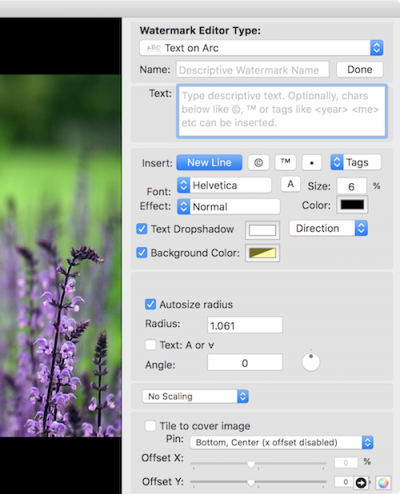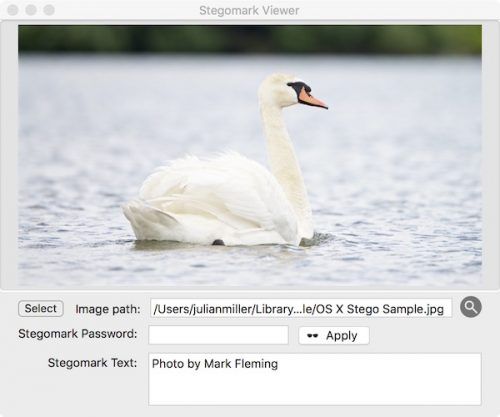iWatermark Pro の マ ッ ク & ウ ィ ン ヘ ル プ
Tabl Cynnwys
Trosolwg
iWatermark Pro yw'r fersiwn ddiweddaraf o iWatermark ar gyfer y Mac a Windows. iWatermark yw cymhwysiad dyfrnodi Rhif 1 y byd ar gyfer Mac, Windows, iPhone / iPad, ac Android. Hawlfraint eich holl ddelweddau yn ofalus gyda dyfrnod digidol gweladwy o fewn munudau. Mae iWatermark Pro yn offeryn hanfodol ar gyfer ffotograffwyr ac unrhyw un sydd â chamera digidol, gweithwyr proffesiynol neu ddechreuwyr.
Mae iWatermark yn offeryn arbenigol i ddyfrnodi ffotograffau. Yn fwy effeithlon, cyflymach, symlach a llawer llai costus i'w ddefnyddio na PhotoShop. Mae iWatermark wedi'i gynllunio'n benodol ar gyfer dyfrnodi.
crëwyd iWatermark Pro gan Mark Fleming a Julian Miller. Gwaith celf gan Michel Zamparo.
Hoffech chi gyfieithu iWatermark Pro i'ch iaith frodorol? Cysylltwch â ni.
Tabl o'r Holl Feddalwedd iWatermark
| OS | Enw a Mwy o Wybodaeth | Angen | Lawrlwytho | fersiwn | Â Llaw |
|---|---|---|---|---|---|
| iOS | iWatermark + iWaternod | iOS iOS | Lawrlwytho Lawrlwytho | 7.2 6.9.4 | Cyswllt Cyswllt |
| Mac | iWaternod | Mac 10.9-14.1 + | Lawrlwytho | 2.6.3 | Cyswllt |
| Android Android | iWatermark + iWaternod | Android Android | Lawrlwytho Lawrlwytho | 5.2.4 1.5.4 | Cyswllt Cyswllt |
| ffenestri ffenestri | iWatermark Pro (cynt) iWatermark Pro 2 | Ffenestri 7, 8.1 Windows 10, 11 (64 did) | Lawrlwytho Lawrlwytho | 2.5.30 4.0.32 | Cyswllt Cyswllt |
Fersiynau Hŷn o iWatermark Pro ar gyfer Mac & Win
Gyda dolenni lawrlwytho a gofynion system
| Dolen OS a Gwybodaeth | Lawrlwytho | Gofynion |
|---|---|---|
| Fersiynau Mac Hŷn | iWatermark Pro 2.56 iWatermark Pro 1.72 iWatermark Pro 1.20 iWaternod 3.2 | Intel Mac OS X 10.8-10.14 Intel Mac OS X 10.6-10.11 PPC / Intel Mac OX 10.5 Mac 10.4, 10.5 neu 10. |
| Fersiwn Hŷn Windows | iWaternod 3.1.6 iWaternod 2.0.6 | ENNILL XP neu'n uwch |
Diolchiadau
Eiconau drôr a ddefnyddir o dan drwydded gan Meddalwedd Esgyrn Bare, Inc. Maen nhw'n gwneud meddalwedd wych.
Cod MAAttachedWindow gan Matt Gemmell.
Sut i Brynu
Mae iWatermark Pro yn costio $ 30. Ar ôl rhoi cynnig arni, ewch i'n storio i brynu. I fewnforio eich dyfrnodau blaenorol o iWatermark i iWatermark Pro ewch i'r tab datblygedig, defnyddiwch y botwm mewnforio i lwytho'r hen ddyfrnodau a gosodiadau.
Tech Cymorth
Am gwestiynau yn gyntaf, gwiriwch y llawlyfr ac os nad yw hynny'n ei ateb yna ymwelwch â'r cymorth .
Cwestiwn Cofrestru
Os oes gennych fater cofrestru cliciwch yma am wybodaeth. Os nad yw hynny'n helpu ewch i'r cymorth .
Rhestr o Rai o'r Nodweddion
iWatermark Pro yw olynydd iWatermark ac ailysgrifennu cyflawn sy'n defnyddio Coco, Xcode, a'r technolegau Apple diweddaraf. iWatermark Pro yw'r ap dyfrnodi mwyaf soffistigedig sydd ar gael.
| Nodweddion | iWatermark Pro |
|---|---|
| Nifer y Mathau Dyfrnod | 8 Pob un yn Ddefnyddiol at Ddiben Gwahanol. |
| Defnyddiwch 1 neu ddyfrnodau lluosog ar yr un pryd | Diderfyn (yn seiliedig ar y cof) |
| Dyfrnod 1 neu Swp Nifer Anghyfyngedig o Luniau | Diderfyn (yn seiliedig ar y cof) |
| Mathau Dyfrnod | Testun, Bitmap, Logo, Llofnod, Fector, Llinellau, QR, Testun ar Arc, Baner Testun, Ffin, Metadata a Stegomark |
| Cyflymu | 4x neu fwy yn gyflymach, 64 did |
| Ymwybodol o Brosesu Cyfochrog | Mae aml-edafedd yn defnyddio sawl CPU / GPU |
| Mewnbwn Gweithredu | Hidlo lluniau mewnbwn ar faint, cydraniad, enw, fformat, ac ati… |
| Camau Gweithredu Allbwn | dyfrnod, newid maint, ailenwi, creu mân-luniau, ychwanegu neu ddileu metadata. |
| AppleScriptable (Mac yn Unig) | Ydy, yn cynnwys sgriptiau a dewislen sgriptiau |
| Estyniad Cregyn ar gyfer Win Explorer | Cliciwch ar y dde i gymhwyso dyfrnodau yn uniongyrchol. |
| Proffiliau Lliw | Yn defnyddio proffiliau presennol a selectable |
| Allbwn | 10 math gwahanol o osodiadau allbwn |
| Mathau o Ffeiliau Mewnbwn | RAW, JPG, PNG, TIFF, GIF, DNG, PSD |
| Mathau o Ffeiliau Allbwn | jpg, png, TIFF, PSD, bmp, jpeg 2000, clipb |
| Rhagolwg Byw | Ie, a rhannwch o'r ffenestr rhagolwg |
| Newid Maint Lluniau | 6 opsiwn mawr |
| Dyfrnodau Mewnforio | Ie, o fersiwn Mac neu Win |
| Dyfrnodau Allforio | Archifo neu rannu i fersiwn Mac neu Win |
| Golygu Dyfrnodau | Creu dyfrnodau personol, dyblygu, dileu, arddangos a golygu'r gosodiadau unrhyw bryd. |
| Drawer Dyfrnod | Y lle i gadw'ch holl ddyfrnodau iddo, eu trefnu, eu golygu, eu cloi, eu rhagweld, eu rhannu a'u defnyddio mewn tap. |
| metadata | Metadata XMP, EXIF, IPTC a Chwiliad Google |
| Ychwanegu / Dileu Metadata | IPTC / XMP / GPS |
| Gwreiddio Metadata yn Nyfrnod | IPTC / XMP / GPS |
| Tagiau metadata fel Dyfrnodau | Ychwanegu IPTC, Tiff, Priodoleddau Ffeil, Exif, GPS, tagiau at ddyfrnodau testun i weld y wybodaeth honno ar luniau |
| Effeithiau | Boglynnu, engrafiad, gwrthdro, wedi'i amlinellu, cysgod du, cysgod gwyn, ac ati… |
| Lleoliad Dyfrnod | Wedi'i osod trwy lusgo neu xy |
| Dyfrnod Graddfa | Gwir (cymharol), llorweddol a fertigol (canran absoliwt) |
| Fformatio Dyfrnod Testun | ffont, maint, lliw, cylchdroi, tryloywder, cysgod, ffin, ac ati… |
| Cefndir | lliw, didreiddedd, graddfa, ffin, cysgodol, cylchdroi |
| Help | Ar-lein, cyd-destunol a manwl |
| Codau QR fel Dyfrnodau | Creu defnyddio codau QR fel dyfrnodau |
| Dyfrnodau Creative Commons | Yn hawdd ychwanegu unrhyw ddyfrnod CC |
| Ategyn Edrych yn Gyflym | Yn arddangos gwybodaeth dyfrnod wedi'i allforio |
| Yn gweithio gyda'r holl borwyr lluniau | ie |
| Allforio a Rhannu | Gwneud copi wrth gefn, rhannwch ddyfrnodau i'ch dyfeisiau a'ch ffrindiau eraill. |
| Hawdd i'w defnyddio | Yn ddifrifol, yn hawdd i'w defnyddio |
| Yn dyblygu ffeiliau gwreiddiol a dyfrnodau'r rheini. Byth yn cyffwrdd eich ffeiliau gwreiddiol. | Ac yn gwneud copïau wrth gefn o'ch ffeiliau gwreiddiol yn ddiofyn. Neu gallwch chi ddiffodd hynny yn yr Advanced:Prefs |
Pam defnyddio iWatermark Pro Dros Raglenni Eraill
- Mae iWatermark yn rhatach, yn gyflymach ac yn haws ar gyfer dyfrnodi na Photoshop oherwydd iddo gael ei ddylunio ar gyfer dyfrnodi yn unig a llif gwaith ffotograffwyr proffesiynol.
- Gwneir iWatermark ar gyfer Mac, Windows, iOS, ac Android. iWatermark Pro. Bydd yn bosibl rhannu dyfrnodau rhwng yr apiau hyn erbyn dechrau 2017
- 11 math dyfrnod. Dim ond 1 neu 2 sydd gan apiau eraill.
- Gall iWatermark ailenwi sypiau o ffeiliau, hidlo ffeiliau mewnbwn, a newid maint ffeiliau lluniau.
- Mae iWatermark yn prosesu delweddau RAW nad yw'r mwyafrif yn eu gwneud.
- Gall iWatermark ychwanegu neu ddileu gwybodaeth IPTC / XMP wrth brosesu batsh o luniau.
- PWYSIG - gydag iWatermark gallwch ddefnyddio lluniau o wahanol benderfyniadau a chyfeiriadau mewn swp a dal i gadw'r dyfrnod ar bob llun yn edrych yr un fath oherwydd y Graddio offeryn. Mae graddfa yn golygu y gall dyfrnod gymryd canran union o'r lled ni waeth beth yw datrysiad neu gyfeiriadedd pob llun.
- Mae gan iWatermark olygydd dyfrnod soffistigedig sy'n gallu creu testun, arc testun, baner testun, graffig, fector, llinell, QR, metadata a newid maint dyfrnodau.
- Gall iWatermark greu dyfrnod sy'n ymgorffori data IPTC / XMP bob tro y caiff ei ddefnyddio gyda dyfrnod gweladwy neu hebddo. Gwych ar gyfer sefydliadau newyddion.
- Mae iWatermark yn hynod o gyflym sy'n bwysig wrth i feintiau ffeiliau a phrosesu sypiau barhau i dyfu.
- Mae iWatermark yn cadw cronfa ddata o'r holl ddyfrnodau y gellir eu defnyddio gyda chlic.
- Mae cymwysiadau fel Photoshop sy'n gallu dyfrnodi delwedd ond mae gan iWatermark reolwr dyfrnod sy'n gallu olrhain cannoedd o ddyfrnodau. Mae'r rheolwr hefyd yn caniatáu cloi / datgloi, ymgorffori IPTC / XMP, chwilio, ailenwi, dileu, rhagolwg, uno, allforio, prosesu swp a rhannu dyfrnodau.
PWYSIG: Peidiwch byth â dileu eich ffeiliau gwreiddiol. Mae dyfrnodi yn copïo'ch ffeil wreiddiol ac yn ychwanegu dyfrnod gweladwy ati. Nid yw iWatermark yn newid y gwreiddiol, dim ond copi y mae'n ei greu. Felly, cadwch eich ffeiliau di-nod gwreiddiol bob amser er mwyn eu cadw'n ddiogel. Mae'n debyg bod hyn yn hollol amlwg i chi ond mae'n rhaid dweud am ddechreuwyr.
Gosod
Mac: Dadlwythwch o'n gwefan a llusgwch i'r ffolder cais. I hefyd osod y ffontiau a ddefnyddir ar iOS lawrlwythwch hwn a gosod y ffontiau rydych chi am eu defnyddio:
ffenestri: Dadlwythwch a gosodwch gan ddefnyddio'r gosodwr.
Ffontiau: I osod y ffontiau a ddefnyddir ar Android ac iOS dadlwythwch y ffeil hon a'i ddadsipio a gosod y ffontiau rydych chi am eu defnyddio.
PWYSIG: Defnyddwyr Windows gydag Arddangosfeydd Datrysiad Uchel. Am y profiad rhyngwyneb defnyddiwr gorau newid gosodiadau Windows OS ar gyfer yr App iWatermark Pro. Dilynwch y 2 gyfarwyddyd syml hyn.
1. Dde, cliciwch ar eicon iWatermark Pro a dewis cydnawsedd a dewis newid botwm gosodiadau DPI uchel yna dewiswch “Diystyru Sgorio DPI Uchel” a'i osod i System (Gwell). Wedi'i weld yn y screenshot isod.
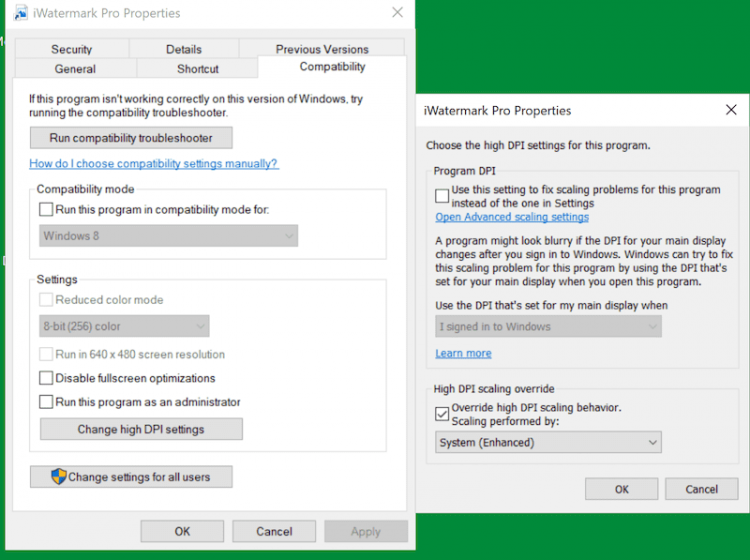
2. Cliciwch ar y dde ar y bwrdd gwaith i weld y dialog hwn. Tapiwch y gosodiadau Arddangos a welir yn y screenshot isod.
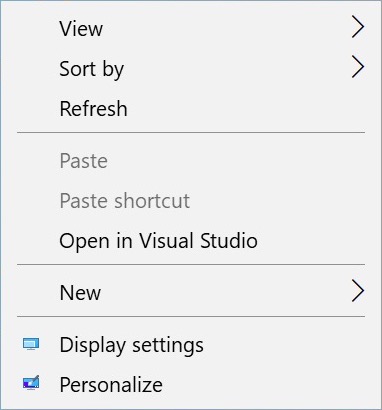
Newid y 'Gosodiadau Arddangos' (dewisol) a welir yn y screenshot isod, at eich dant ac yn dibynnu ar eich llygaid. Os gwelwch fod y ffenestri iWatermark yn rhy fach, addaswch y gosodiad Arddangos i 150% neu 200% ac addaswch osodiadau 'Cydnawsedd' app iWatermark (yng ngham 1 uchod) i raddfa'r ffenestri i fyny. Yna rydych chi wedi'ch gosod. Mae'r gosodiadau hyn ar gyfer iWatermark yn cael eu cofio ar draws uwchraddiadau.

Tiwtorial Cychwyn Cyflym
Er y gall iWatermark wneud llawer o bethau (newid maint, ailenwi, ac ati) y defnydd mwyaf cyffredin yw dyfrnodi delweddau. Bydd y tiwtorial sylfaenol hwn yn eich tywys wrth roi dyfrnod ar lun. Crëwyd sgrinluniau ar y Mac ond dylent edrych yr un peth yn y bôn yn fersiwn Windows.
- Dewiswch neu llusgwch i'r 'Input Well' ffotograff neu luniau a / neu ffolderau o luniau (au) i'w prosesu.
- Dewis / tynnu sylw at ddyfrnod neu ddyfrnodau (ie, gall iWatermark ddyfrnod gyda mwy nag un dyfrnod arno ar y tro) yn y drôr dyfrnod ar y dde.
- Creu ffolder ar eich bwrdd gwaith a'i ddewis neu ei lusgo i'r 'Output Well'.
- Taro'r botwm Start Processing.
- Wedi'i wneud! Gwiriwch y ffolder allbwn am eich delweddau dyfrnodedig
PWYSIG: Gallwch ddefnyddio cymaint o ddyfrnodau gweladwy ag yr ydych chi am eu defnyddio ar yr un pryd ar lun neu luniau. Dim ond 1 metadata neu stegomark all fod ar lun neu luniau ar y tro.
Mae pob dyfrnod a ddewisir yn y Rheolwr Dyfrnod yn cael ei ychwanegu at y llun neu bob llun mewn swp. Gallwch ddewis mwy nag un dyfrnod yn y Rheolwr Dyfrnod gyda'r dull arferol o ddewis. Cliciwch unwaith i ddewis un dyfrnod. Shift-gliciwch ar grŵp i gael dewis parhaus. Gorchymyn-gliciwch ar Mac neu Control-cliciwch ar Windows i gael dewis amharhaol.
Gwneud Dyfrnod
Dechreuwch trwy greu dyfrnod Testun. Mae'r mathau dyfrnod eraill yn cael eu creu mewn modd tebyg. I greu eich dyfrnod cyntaf, agorwch y drôr Rheolwr Dyfrnod (gweler isod fideo / animeiddiad).
Ar waelod chwith y 'Rheolwr Dyfrnod' cliciwch y botwm glas + (gweler uchod fideo / an
dynwared) ar waelod y drôr.
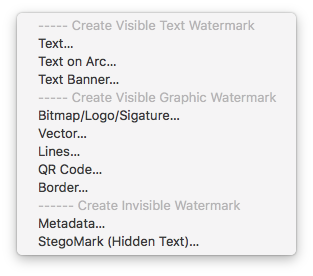
Ffordd arall yw mynd i'r ddewislen File a dewis New Watermark neu orchymyn N.
- Mae gwymplen yn ymddangos, dewiswch 'Text ...' i greu dyfrnod testun newydd.
- Fe welwch y golygydd dyfrnod hwn (isod) sy'n caniatáu newid gosodiadau ar gyfer y dyfrnod testun.
- Ychwanegu testun. Newidiwch y ffont, maint, lliw ac aliniad, ac ati fel y dymunwch. Rhowch enw adnabyddadwy da i'r dyfrnod, tarwch y botwm 'Wedi'i wneud' a bydd yn cael ei gadw yn y 'Rheolwr Dyfrnod' lle gallwch ei ddewis unrhyw bryd rydych chi am ei ddefnyddio eto i ddyfrnodi llun.
Mathau Dyfrnod
Ar hyn o bryd, mae yna 10 math dyfrnod. 8 Dyfrnod gweladwy sy'n ddyfrnodau sydd i'w gweld ar luniau. Testun, Testun ar Arc, Baner Testun, Bitmap Graphic, Vector Graphic, Lines, QR-Code a Border. Ynghyd â 2 fath nod nod anweledig, Metadata a Stegomark. Mae mwy yn dod.
Isod, rydym yn trafod y gosodiadau ar gyfer pob math dyfrnod yn fanwl.
Dyfrnodau Gweladwy
Watermark Text
Mae'n hawdd creu dyfrnodau testun. Mae'r testun yn finiog ar unrhyw faint ac yn dibynnu ar y ffontiau sydd ar gael. Mae iWatermark + yn rhoi mynediad i 292 o ffontiau hardd (mae llawer ohonynt yn ffontiau Google) yn ychwanegol at ffontiau'r system.
Mae'r screenshot uchod yn dangos yr holl leoliadau a welwch wrth greu dyfrnod testun.
1) Math- Gosodwch y gwymplen i un o'r mathau dyfrnod.
2) Enw- Gosodwch yr enw rydych chi ei eisiau ar gyfer y dyfrnod
3) Cynnwys-Gosodwch y cynnwys ar gyfer y dyfrnod testun.
4) Mewnosod - Mewnosodwch yn y cynnwys nodau arbennig fel y symbol © ar gyfer hawlfraint neu ™ ar gyfer nod masnach, ac ati. Hefyd gallwch fewnosod Tagiau sy'n newidynnau ar gyfer gwybodaeth IPTC neu EXIF yn y llun. Mae mwy o wybodaeth yma.
![]()
5) Ffont- Gosodwch y Ffont ac yn iawn Maint y Ffont.
6) Effaith- Yn gosod yr effaith fel engrafiad, boglynnog, gwrthdro, ac ati. I'r dde o Effeithiau, gosod Lliw'r ffont, y testun gollwng testun, a chyfeiriad y golau sy'n creu'r cysgod hwnnw.
7) Lliw Cefndir- Gosodwch y lliw Cefndir a manylion y Ffin
8) Aliniad- Aliniad Gosod (chwith, canol, dde) testun a padin sy'n rhoi mwy o badin / lle o amgylch y testun.
9) Cylchdroi- Newid cylchdroi'r testun.
10) Didreiddedd- Gosodwch y Didreiddedd / Tryloywder.
11) Sgorio- Mae hyn yn gosod iWatermark ar wahân oherwydd ei fod yn rhoi'r opsiynau o raddio cymharol ac absoliwt.
Cymharol (%) - y gosodiad diofyn, symlaf i'w ddeall a'i ddefnyddio. Yn gwneud yn union yr hyn y mae'r rhan fwyaf o bobl ei eisiau. Mewn lleoliad modd cymharol wedi'i osod gan% o'r ymylon. Waeth beth yw maint y llun, cewch yr un canlyniadau yn weledol. Mae maint / safle dyfrnod yn cael ei effeithio gan ddimensiynau ffotograffau. Ar dudalen y llun mae'r gosodiad hwn yn caniatáu ichi osod lleoliad cymharol y dyfrnod (yn ôl%) waeth beth yw maint a chyfeiriadedd pob llun mewn swp. Enghraifft: mewn swp o 2 lun, un yn isel a'r llall cydraniad uchel, gallai dyfrnod ffin a fydd oddeutu 10 picsel o led ar un llun cydraniad isel fod yn 20 picsel o led ar y llun cydraniad uchel. Yn y gorffennol dim ond modd “Perthynas” oedd gennym, ond gofynnodd rhai defnyddwyr am un “Absoliwt”.
Absoliwt (picsel) - gosodwch bopeth, safle, ffontiau, ffiniau, graffeg ac mae popeth yn cael ei newid i weithio mewn picseli. Mae modd metrigau “absoliwt” yn gwneud meintiau / safleoedd popeth yn annibynnol ar faint y llun. Bydd maint a safle dyfrnod yn aros yr un fath (mewn picseli) ar gyfer pob llun. Enghraifft: mewn swp o 2 lun, un yn isel a'r llall cydraniad uchel, byddai dyfrnod ffin wedi'i osod i 10 picsel o led ar y ddau lun yn union 10 picsel o led.
Mae cymharol ar gyfer gosod lleoliad y dyfrnod yn ôl canrannau. Daw hyn yn hanfodol pan fyddwch am i ddyfrnod ymddangos yr un maint ac yn yr un lle mewn swp o luniau a all fod i gyd yn benderfyniadau, meintiau a chyfeiriadau gwahanol.
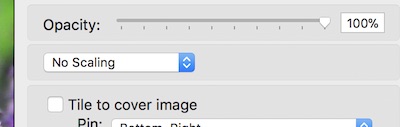
Yn y screenshot gallwch weld bod y gwymplen graddio wedi'i gosod i 'No Scaling' yn ddiofyn. Mae hynny'n golygu eich bod chi'n gweithio nid mewn% ond mewn picseli.
Mae'r holl opsiynau ar gyfer Sgorio i'w gweld yn y gwymplen uchod 'Dim Sgorio', 'Graddfa Llorweddol I:' a 'Graddfa Fertigol I:'
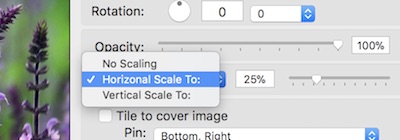
Dim Sgorio - yn gosod graddfa i weithio mewn picseli.
Graddfa Llorweddol I: - yn gosod y raddfa i weithio'n llorweddol mewn%.
Graddfa Fertigol I: - yn gosod y raddfa i weithio'n fertigol mewn%.
12) Teils i gwmpasu'r ddelwedd - yn ailadrodd y testun sawl gwaith ar draws y llun. Mae hyn yn bwysig i'r bobl hynny sydd am yswirio na chymerir unrhyw ran o'r llun.
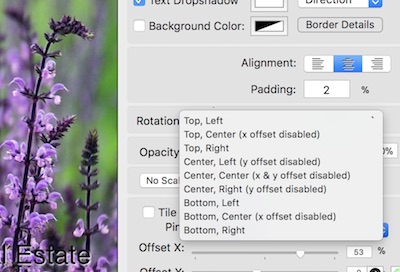 13) Pin - yn caniatáu ichi osod lleoliad dyfrnod yn y fath fodd fel ei fod yr un peth ar bob llun, ni waeth beth yw eu datrysiad na'u cyfeiriadedd (portread neu dirwedd). Mae pin yn caniatáu gosod y lleoliad mewn ffordd gyffredinol i'r brig, chwith neu waelod, dde, ac ati.
13) Pin - yn caniatáu ichi osod lleoliad dyfrnod yn y fath fodd fel ei fod yr un peth ar bob llun, ni waeth beth yw eu datrysiad na'u cyfeiriadedd (portread neu dirwedd). Mae pin yn caniatáu gosod y lleoliad mewn ffordd gyffredinol i'r brig, chwith neu waelod, dde, ac ati.
14) Lleoliad- Ar ôl i chi osod y lleoliad cyffredinol gyda Pin gallwch fireinio hynny fel hyn. Isod fe welwch 'Offset X' ac 'Offset Y'. Yn dibynnu ar ba Pin a ddewisoch gallwch newid X ac Y, X neu Y. X yw'r cyfeiriad llorweddol ac Y yw'r cyfeiriad fertigol.
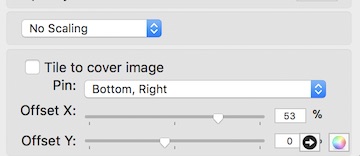
Os ydych chi'n dyfrnodi un llun mae yna ffyrdd haws o osod y lleoliad ond y rheswm ei fod fel hyn yw caniatáu i ddyfrnodau ymddangos yn yr un man p'un a ydych chi'n dyfrnodi un neu fil o luniau o wahanol feintiau a chyfeiriadau.
Mae gan y Dyfrnod Testun y nifer fwyaf o leoliadau felly dechreuon ni ag ef. Ar gyfer pob un o'r math dyfrnod canlynol rydym ond yn ychwanegu'r disgrifiad o leoliadau nad ydynt wedi'u cynnwys yn y Dyfrnod Testun.
Tagiau mewn Dyfrnodau Testun
![]()
Mae tagiau'n hynod ddefnyddiol. Defnyddiwch 'Mewnosod Tag (iau)' ym mhob gosodiad dyfrnod testun (gweler uchod) i roi Metadata (fel model camera, dyddiad creu, rhifo dilyniannol, enw ffeil, lleoliad, ac ati) o'r llun neu'r fideo hwnnw mewn dyfrnod gweladwy ar hwnnw llun neu fideo. Defnyddiwch y rhain i greu eich dyfrnod wedi'i addasu eich hun i arddangos amrywiaeth o wybodaeth ar eich lluniau a fydd yn wahanol yn dibynnu ar y metadata yn y llun hwnnw.
Gellir defnyddio hyn mewn sawl ffordd. Dyma enghraifft.

Enghraifft 1: Gadewch i ni ddweud eich bod am roi rhif unigryw, fel rhif cyfresol ar bob llun mewn swp o 119. Yn yr uchod screenshot gallwch weld sut mae'r a tagiau'n cael eu hychwanegu at ddyfrnod testun a'u rhoi ar y llun. Nawr bydd gan bob llun yn y swp Gownter a Cyfanswm unigryw. Gellir ei weld ar waith ar waelod chwith y llun uchod yn y llun wedi'i chwyddo isod. Mae hyn yn dangos bod y lluniau wedi'u rhifo'n gywir yn yr achos hwn, Rhif 021 o 119. Yn handi iawn!

Enghraifft 2: Ychwanegwch y Lledred a'r Hydred i 1 neu 10,000 o luniau gan ddefnyddio tagiau. Wedi'i weld ar y dde wrth wneud y dyfrnod gyda rhagolwg.
Enghraifft 3: Gadewch i ni ddweud eich bod chi'n adolygydd camerâu ar gyfer cylchgrawn neu wefan ac eisiau profi'r lluniau o gamera penodol. I wneud hyn mae angen i chi ddangos y gwahanol specs ar gyfer cannoedd o luniau a dynnwyd mewn amryw o wahanol ffyrdd. Tasg sefydliadol frawychus. Mae tagiau iWatermark yn gwneud y dasg hon yn llawer haws oherwydd nawr gallwch chi roi manylebau gosodiadau camera, ar unrhyw foment benodol y tynnir llun, ar bob llun.
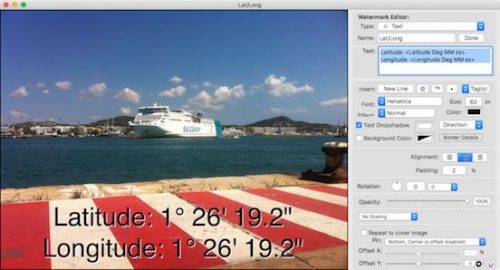
Testun Ar Ddyfrnod Arc
Mae Dyfrnod Testun Arc yn cynhyrchu dyfrnod o destun ar lwybr crwm.
Ar y dde mae'r holl osodiadau Arc Testun. Mae ganddo'r gosodiadau a welir yn y dyfrnod Testun a mwy. Disgrifir y gosodiadau ychwanegol hynny isod.
Autosize Radius - yn gosod y radiws sydd ei angen i ffitio'r testun yn awtomatig fel bod y ddau ben yn cwrdd. Mae hyn yn drech na Radiws isod.
Radiws - testun y tu allan i'r arc
Testun A neu ∀ - rhowch y testun ochr dde i fyny neu wyneb i waered.
Ongl - yn cylchdroi'r testun o amgylch yr arc.
Ongl - newid ongl y testun ar yr arc. Neu gylchdroi'r ongl gyda'r cylch gydag eicon dot.
Mae gosodiadau eraill na chrybwyllir yma i'w gweld yn y gosodiadau Dyfrnod Testun uchod.
Testun Ar Ddyfrnod Baner
Mae baner yn destun gyda chefndir addasadwy.
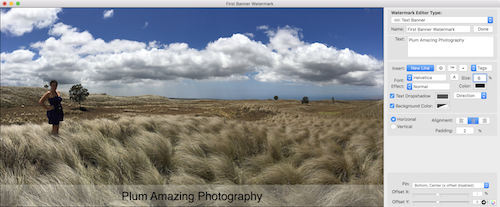
Uchod mae'r ymgom gosodiadau ar gyfer dyfrnod y Faner. Fel y gallwch weld mae'n rhoi baner addasadwy ar unrhyw ochr i lun. Mae'r gosodiadau'n gyfarwydd iawn, mae'r mwyafrif ohonyn nhw yr un fath â'r dyfrnod Testun. Yr unig wahaniaeth yw botwm radio sy'n caniatáu dewis fertigol neu lorweddol.
Map did / Logo / Dyfrnod Graffig
Mae Dyfrnodau Graffig yn dda ar gyfer logos, celf a llofnodion. Defnyddiwch eich logo neu unrhyw graffig ond mae angen iddynt fod yn fformat graffig arbennig o'r enw .png gyda chefndir tryloyw. Mae gan y llofnodion sampl, symbolau a graffeg eraill a gynhwyswn gefndiroedd tryloyw ac maent yn ffeiliau .png. Mae hynny'n golygu, er bod y graffig yn sgwâr yn unig mae'r llofnod ei hun yn ei ddangos ac nad yw'r llofnod yn dryloyw sy'n caniatáu i'r llun cefndir ddangos trwyddo. Gelwir y fformat ffeil i wneud hyn .png gyda thryloywder ac mae'n caniatáu i gefndir y dyfrnod fod yn dryloyw (nid yw .jpg yn caniatáu i'r tryloywder hwn, rhaid defnyddio .png).
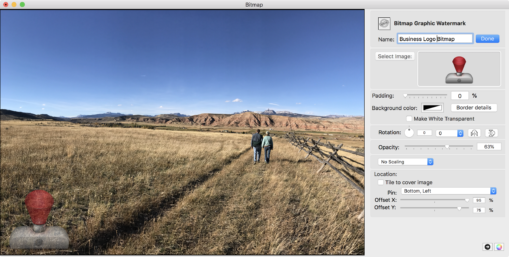
Mae hwn ar gyfer logos a chelf graffig arall.
1. Yn y golygydd dyfrnod cliciwch 'Ychwanegu Graffig Newydd'. Gallwch ddewis unrhyw ffeil graffig fel eich logo i weithredu fel dyfrnod. Mae graffeg ar ei orau pan fyddant yn ffeiliau .png gyda thryloywder fel nad yw'r cefndir yn dangos. Gwel y Cwestiynau Cyffredin am fwy o fanylion.
2. Cliciwch ar unrhyw un o'r Offer i newid y cylchdro, tryloywder, ac ati. Rhowch enw iddo a tharo arbed.
3. Ychwanegir eich dyfrnod newydd at y gwymplen (gweler uchod). Dewiswch ef neu unrhyw un arall i ddyfrnodi llun. Defnyddiwch y botwm - i ddileu'r dyfrnod sydd wedi'i arddangos
Llofnodion - ychwanegu eich llofnod fel dyfrnod gan ddefnyddio Dyfrnod Bitmap.
Mae angen ffeil .png o'ch llofnod arnoch chi. Gellir creu hyn mewn sawl ffordd.
Y ffordd hawsaf yw gofyn amdano gan eich dylunydd graffig.
Ei wneud eich hun. Yn gyntaf, llofnodwch eich enw gyda beiro neu farc du ar bapur gwyn.
Nesaf, defnyddiwch eich ffôn i gymryd cipolwg ar eich llofnod ar y papur neu defnyddiwch sganiwr bwrdd gwaith.
Defnyddiwch ffotoshop neu defnyddiwch yr app Rhagolwg sy'n dod ar bob Mac.
Dyfrnod Fector
Dyfrnod Llinellau
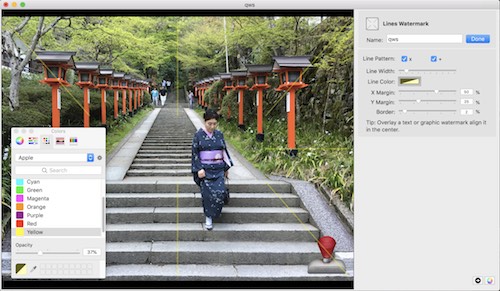 Mae dyfrnodau llinellau i'w gweld amlaf gan gwmnïau lluniau stoc. Mae dyfrnod y Lines yn tynnu sy'n pelydru allan o ganol llun. Y prif syniad yw bod hwn yn ddull cryf i atal pobl rhag copïo'r lluniau gan y byddai'n creu llawer o waith i wneud i'r llinellau hynny ddiflannu gan eu bod yn cwmpasu'r rhan fwyaf o'r lluniau.
Mae dyfrnodau llinellau i'w gweld amlaf gan gwmnïau lluniau stoc. Mae dyfrnod y Lines yn tynnu sy'n pelydru allan o ganol llun. Y prif syniad yw bod hwn yn ddull cryf i atal pobl rhag copïo'r lluniau gan y byddai'n creu llawer o waith i wneud i'r llinellau hynny ddiflannu gan eu bod yn cwmpasu'r rhan fwyaf o'r lluniau.
Dangosir y gosodiadau ar gyfer dyfrnod Line yn y screenshot enghreifftiol. Mae'r gosodiadau yn eithaf amlwg. Mae'n werth eu profi i gyd i weld yn union beth maen nhw'n ei wneud. Y lleoliad nad yw'n amlwg yw didreiddedd a geir ar ôl i chi glicio ar liw llinell. Gwelir y dialog ar waelod ochr dde'r screenshot uchod. Ar waelod y dialog hwnnw mae'r bar llusgo ar gyfer didreiddedd.
Dyfrnod QR
Cod bar darllenadwy ffôn symudol yw Cod QR (mae'n sefyll am “Ymateb Cyflym”) sy'n gallu storio URLau gwefan, testun plaen, rhifau ffôn, cyfeiriadau e-bost ac yn fwy neu lai unrhyw ddata alffaniwmerig arall hyd at 4296 nod. Gall QR wneud dyfrnod gwych.
Mae'r ddelwedd enghreifftiol QR isod yn dal URL ein gwefan, https://plumamazing.com. Mae'r ddau ap camera ar iOS (yn iOS 11) a gall yr app Camera Android pur sganio a gweithredu ar y wybodaeth mewn cod QR. Gall Chrome hefyd ddarllen codau QR ar Android ac iOS. Mae yna hefyd lawer o apiau sganiwr QR eraill ar gael yn y siopau app. Sganiwch y cod QR isod a chewch y dewis i fynd i'n gwefan yn awtomatig. Gallwch wneud un ar gyfer eich gwefan neu i unrhyw dudalen gydag unrhyw wybodaeth rydych chi am ei harddangos.
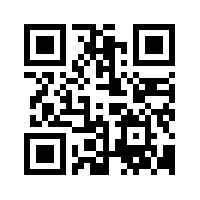
Enghreifftiau defnydd. Gall QR fod yn ddefnyddiol fel dyfrnod ar luniau a graffeg eraill a all ddal yr enw, e-bost, URL i fynd â phobl i'ch gwefan neu wybodaeth arall yn dibynnu ar eich creadigrwydd.
1. Efallai bod gan rywun ddyfrnodau QR ar gyfer criw o luniau a gallai pob QR arwain at ei dudalen we ei hun gyda gwybodaeth am leoliad, amodau, prisio, ac ati.
2. Dyfrnodwch eich lluniau gyda QR sy'n cynnwys eich URL, e-bost, hawlfraint a gwybodaeth arall. Yn dda ar gyfer cynnal eich cysylltiad â llun ar gyfer Facebook, Twitter, a chyfryngau cymdeithasol eraill. Pan fyddwch chi'n uwchlwytho llun i wefannau cyfryngau cymdeithasol maen nhw'n aml yn tynnu metadata. Nid yw gwefannau cymdeithasol yn dileu dyfrnodau gweladwy fel testun, llofnod, graffeg neu QRs.
3. Gwnewch fideo cyfarwyddiadau i Vimeo, YouTube, ac ati neu i'ch gwefan. Rhowch y ddolen uniongyrchol i'ch fideo mewn QR. Mynnwch ychydig o'r papur ar gyfer argraffu sticeri ac argraffu criw o'r codau QR hyn. Nawr slapiwch y cod QR hwn ar lawlyfr. Pan fydd angen mwy o help gweledol ar y defnyddiwr, gallant sganio'r QR i fynd yn uniongyrchol i'r fideo.
Dyfrnod y Gororau
Math defnyddiol arall yw Dyfrnod y Gororau. Mae'n defnyddio celf SVG (cyflwyniad perffaith ar bob maint) i dynnu ffiniau o amgylch llun cyfan a hefyd sgrolio ar y corneli.
Dyfrnodau Anweledig
Dyfrnod Metadata
Mae metadata yn nifer o wahanol fathau o wybodaeth am y llun. Mae dyfrnodau metadata yn syml iawn i'w creu.
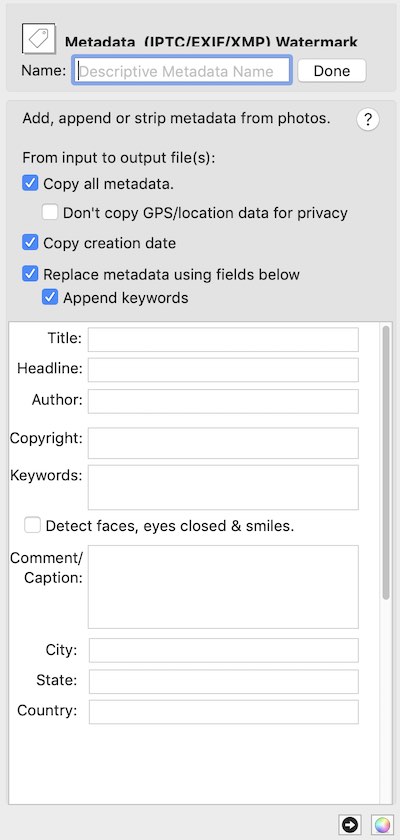
Dyfrnod StegoMark
StegoMark yw dyfrnod steganograffig iWatermark. Dyfrnod yw hwn sy'n cuddio gwybodaeth yng ngwybodaeth lliw y llun ei hun. Mae llun lliw mewn gwirionedd yn llawer o rifau. Niferoedd sy'n disgrifio'r lliw a'r lleoliad. Yn y nifer helaeth hon o rifau, mae lle i guddio ychydig mwy o rifau. Dyna mae StegoMark yn ei wneud yw amgryptio'r wybodaeth rydych chi ei eisiau yn y data ffotograffau a dad-amgryptio'r un data hwnnw. Cafodd StegoMark ei greu ac mae'n unigryw i iWatermark.
Gallai rhywun docio'ch dyfrnodau gweladwy o'ch llun ond mae StegoMark yn llawer mwy tebygol o aros wedi'i fewnosod mewn llun oherwydd ei fod yn anweledig ac yn fwy gwydn i gywasgu jpg, cnydio a newidiadau eraill na dyfrnod gweladwy.
PWYSIG: Dim ond 1 StegoMark y gellir ei ddefnyddio ar y tro. Tra gallwch ddewis dyfrnodau gweladwy lluosog (testun, graffig, qr, ac ati) ar yr un pryd i ddyfrnodi llun. Nid oes cyfyngiad ar nifer y lluniau sy'n cael eu prosesu gyda StegoMark ar unwaith.
PWYSIG: Mae 25 nod neu lai (argymhellir) mewn StegoMark yn caniatáu iddo fod yn fwyaf gwydn wrth ail-lunio / ail-gywasgu llun dyfrnod .JPG. Gellir defnyddio hyd at 80 ond bydd yn effeithio ar wytnwch y neges. Cofiwch y gallwch ddefnyddio cwtogwr URL i wneud URL yn llai i'w fewnosod.
PWYSIG: Defnyddir StegoMark orau ar luniau sydd: Delweddau cydraniad uwch. Gall lluniau gyda gwahanol batrymau, lliwiau, gweadau ddal mwy o wybodaeth o Stegomark.
Enghraifft 1: Gall delwedd cydraniad isel gydag ehangder mawr o awyr las glir ddangos arteffactau. Mae'r niferoedd sy'n ffurfio'r ddelwedd hon yn debyg ac yn drefnus iawn. Mae llai o entropi ac felly llai o le ar gael ar gyfer gwybodaeth StegoMark.
Enghraifft 2: Mae gan ddelwedd eglur iawn o goedwig, coed, glaswellt neu awyr fwy o entropi (o ran yr holl rifau sy'n ei ffurfio) ac felly mwy o le i wybodaeth StegoMark.
StegoMark yw'r weithred gyntaf erioed o ddyfrnod steganograffig ar gyfer ffotograffiaeth ac mae ar gael yn iWatermark yn unig. Mae steganograffeg yn cyfeirio at unrhyw broses o ymgorffori rhywfaint o ddata yn anweledig yn y data delwedd ffotograffau go iawn.
StegoMark oherwydd ei fod yn cyfuno Steganograffeg, a elwir yn aml yn Stego yn fyr a Mark o'r gair Watermark. Mae StegoMarks yn defnyddio algorithm arbennig a ddyluniwyd yn Plum Amazing. Mae'r amgodio arbenigol hwn yn gwneud y data hwnnw bron yn amhosibl ei ddehongli heb iWatermark. Os nad oes cyfrinair yna gall unrhyw gopi o iWatermark ddatgelu testun cudd wedi'i guddio mewn llun gan iWatermark. Os oes cyfrinair yna dim ond person â'r cyfrinair a'r iWatermark all ddatgelu'r testun cudd.
Un ffordd o ddefnyddio StegoMark yw ymgorffori eich e-bost neu URL busnes mewn llun. Mae hyn ynghyd â Metadata a dyfrnod gweladwy yn rhoi gwahanol haenau o amddiffyniad i'ch tystlythyrau mewn llun ac ynghlwm wrtho. Bydd pob haen dyfrnod ar wahân yn gwrthsefyll mewn gwahanol ffyrdd bethau y gellir eu gwneud i lun fel cnydio, ail-lunio, ailenwi ac ati i gynnal eich gwybodaeth berchnogaeth.
Creu A StegoMark
I ddechrau agorwch y dudalen 'Rheolwr Dyfrnod' a dewiswch yr eicon glas '+' ac fe welwch y gwymplen hon:
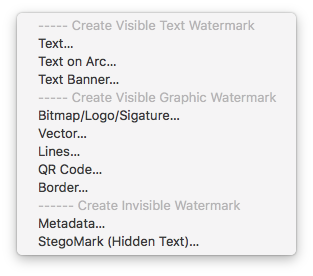
Dewiswch yr eitem olaf StegoMark ...
Ar gyfer 'Enw' rhowch enw disgrifiadol da ar gyfer y StegoMar hwn.
Pan fyddwch yn galw i mewn y swp mae swp o luniau a dewis stegomark wedi'i ddewis, taro proses ac mae deialog yn ymddangos yn gofyn am y cyfrinair neu ddim cyfrinair.
Yn 'Testun' rhowch y testun rydych chi am ei fewnosod yn y data delwedd.
Gan ddefnyddio dim cyfrinair, gall unrhyw un ag iWatermark Pro ddarllen y neges ond neb arall. Am fwy fyth o breifatrwydd, nodwch gyfrinair, yna dim ond rhywun sydd â'r cyfrinair ac iWatermark Pro sy'n gallu darllen y neges destun honno sydd wedi'i chladdu yn y data delwedd lluniau.
Ar ôl gwneud hyn, allforiwch lun StegoMark'ed. Edrychwch ar yr adran nesaf 'Reading A StegoMark' i weld sut i weld eich gwybodaeth gudd.
2 Ffordd i Ddatgelu Parc Stego
Y ffordd gyntaf a hawsaf o ddarllen StegoMark yw mynd i'r ddewislen ffeiliau, dewis yr eitem o'r enw 'StegoMark Viewer'. Llusgwch eich llun i mewn, neu defnyddiwch y botwm dewis. Os nad oes cyfrinair bydd yn datgelu'r cynnwys ar unwaith. Os oes cyfrinair yna teipiwch y cyfrinair a tharo 'Apply'. Yma mae'r testun a ddatgelwyd yn dweud 'Llun gan Mark Fleming'.
Yr 2il ffordd i ddarllen StegoMark, agorwch lun dyfrnodedig StegoMark wedi'i allforio trwy ei ollwng i hambwrdd mewnbwn iWatermark Pro neu ddefnyddio'r agoriad o'r ddewislen ffeiliau.
Yna ar ymyl chwith yr hambwrdd mewnbwn tapiwch yr eicon i gyda chylch o'i gwmpas. Bydd hynny'n agor y ffenestr wybodaeth. Cliciwch ar eicon StegoMark yn y ffenestr wybodaeth hon fel y gwelir yn y screenshot isod. Rhowch y cyfrinair os oes gennych un.
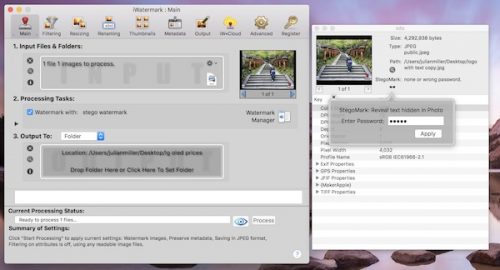
Prif Panel Gosodiadau
Yn yr adran hon byddwn yn mynd trwy bob tab ar ben y brif ffenestr ac yn darparu mwy o fanylion.

Mae pob tab yn y bar offer uchod yn cyfateb i faes sy'n delio â mathau penodol o gamau gweithredu.
- Prif
- Rheolwr Dyfrnod
- Golygydd Dyfrnod
- Hidlo
- Newid maint
- Ailenwi
- Thumbnails
- EXIF / IPTC / XMP
- Uwch
- Cofrestru
1. Prif
Y brif ffenestr yn iWatermark Pro. Y man lle byddwch chi'n gwneud eich dyfrnodi.
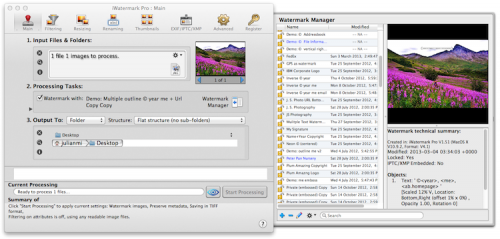
Mewnbwn - lle rydych chi'n dewis lluniau i'w mewnbynnu. Cliciwch yn yr ardal hon i ddewis ffeil neu ffolder neu dim ond llusgo'r ffeil neu'r ffeiliau rydych chi am eu prosesu. Mae'r ardal fewnbwn yn arddangos eiconau o'r mathau o ffeiliau sy'n cael eu llusgo i mewn (JPEG, PNG, RAW, ac ati) ac yn arddangos pan fydd ffolder (au) hefyd.
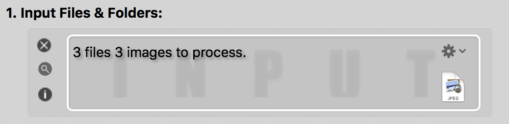
Cliciwch yr X i gael gwared ar ffeiliau / ffolderau dethol.
Cliciwch y gwydr Chwyddwydr i weld lleoliad ffeiliau.
Cliciwch y 'i' i gael y ffenestr gwybodaeth / rhagolwg. Mae clicio ar y rhagolwg yn gwneud yr un peth.
Prosesu- y trosolwg ardal hwn o'r gosodiadau ar gyfer dyfrnodi, newid maint, ailenwi ac ati. Yma gallwch chi osod yn gyflym pa ddyfrnod sydd i'w ddefnyddio o'r gwymplen. Hefyd gallwch droi ymlaen / i ffwrdd newid maint, mân-luniau, EXIF / IPTC / XMP, a gallwch chi osod fformat ac ansawdd yr allbwn (os jpeg).
Allbwn - cliciwch a dewiswch neu llusgwch mewn ffolder lle bydd eich ffeiliau sydd newydd eu prosesu yn mynd.
Cliciwch yr X i gael gwared ar ffeiliau / ffolderau dethol.
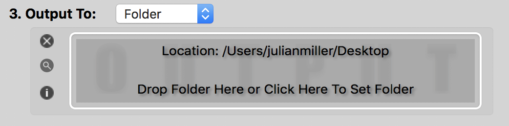
Rheolwr Dyfrnod- y ffenestr ar y dde. Dyma lle rydych chi'n dewis un neu fwy o ddyfrnodau i'w defnyddio i ddyfrnodi llun neu luniau.
Gallwch chi osod strwythur y ffolder allbwn. Bydd newid strwythur y ffolder i is-ffolderau Portread / Tirwedd yn gwahanu'ch holl luniau mewnbwn yn ddau ffolder, un yn cynnwys y Portread a'r llall y lluniau cyfeiriadedd Tirwedd.
I'r chwith o'r botwm 'Proses' mae'r botwm rhagolwg sy'n edrych fel hyn.
![]()
Mae'r ffenestr rhagolwg hon yn rhoi syniad o'r ffordd y bydd y dyfrnod yn edrych ar y llun a ddewiswyd. Mae hefyd yn bosibl Rhannu'n uniongyrchol oddi yma i'r cyfryngau cymdeithasol. Cliciwch y botwm ar y dde uchaf i rannu delwedd sengl a ragwelwyd i Facebook, E-bost, Negeseuon Twitter, a chyfryngau cymdeithasol eraill y mae'n rhaid i chi eu dewis yn Dewisiadau System Mac OS. Cliciwch y Mwy ... i droi ymlaen y cyfryngau cymdeithasol sydd ar gael.
a. Rheolwr Dyfrnod
Mae'r Rheolwr Dyfrnod yn unigryw i iWatermark. Dyma lle gall dyfrnodau fod:
- cadw a rhagolwg.
- wedi'i ddewis i ddyfrnodi delwedd.
- cliciwch ddwywaith i olygu.
- ailenwyd gan ddefnyddio'r cae ar y gwaelod ar y dde.
- chwilio am ddefnyddio'r maes chwilio ar y dde uchaf.
- dileu.
- wedi'u cloi / datgloi y maent wedi'u gwarchod pan fyddant wedi'u cloi ni allwch eu golygu na'u dileu.
- gwreiddio IPTC / XMP
- yn cael ei allforio a'i rannu trwy e-bost neu'r cyfryngau cymdeithasol.
Ffenestr Rheolwr Dyfrnod (mae ar y dde isod)
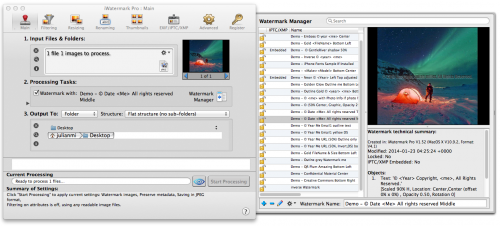
Creu- creu dyfrnod newydd. Cliciwch y + a gweld y nifer o fathau dyfrnod y gallwch eu creu (screenshot isod).

Dileu- dewiswch un neu fwy o ddyfrnodau i'w dileu.
![]()
golygu - dewis dyfrnod a chlicio ar y botwm hwn neu glicio ddwywaith i'w olygu yn y golygydd dyfrnod.
![]()
Cliciwch ar y Dewislen Opsiynau o dan yr eicon gêr hwn ![]() a gweld y ddewislen hon:
a gweld y ddewislen hon:
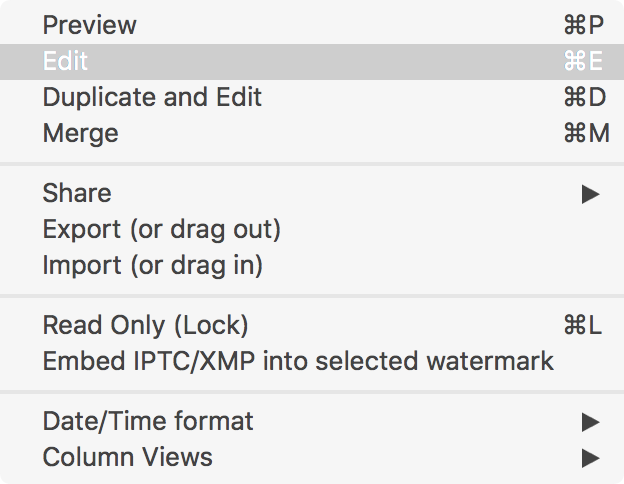
Rhagolwg - yn rhoi rhagolwg gan ddefnyddio'r llun a'r dyfrnod a ddewiswyd.
Golygu - dewis dyfrnod a chlicio golygu neu glicio dwbl dyfrnod i'w olygu.
Dyblygu a Golygu -creu dyfrnod newydd gydag enw newydd yn seiliedig ar waith blaenorol.
Cyfuno- yn cyfuno 2 ddyfrnod neu fwy yn un.
Rhannu -dyfrnodau trwy iW * Cloud, airdrop, e-bost, negeseuon a / neu dropbox.

Export- defnyddiwch hwn neu hyd yn oed yn haws dim ond llusgo dyfrnod i'r bwrdd gwaith i'w rannu neu i gael copi wrth gefn. Mae gan ddyfrnodau a allforir yr eicon hwn:

mewnforio- defnyddiwch y gorchymyn hwn neu llusgwch ddyfrnodau wedi'u hallforio, gyda'r eicon uchod, i'w cael yn y Rheolwr Dyfrnod.
![]() Cloi - Cliciwch ar y clo bach i gloi / datgloi dyfrnod. Mae cloi yn ei gwneud yn ddarllenadwy yn unig ac nid oes modd ei olygu na'i ddileu.
Cloi - Cliciwch ar y clo bach i gloi / datgloi dyfrnod. Mae cloi yn ei gwneud yn ddarllenadwy yn unig ac nid oes modd ei olygu na'i ddileu.
![]() Datgloi - Cliciwch ar y clo bach i gloi / datgloi dyfrnod. Mae cloi yn ei gwneud yn ddarllenadwy yn unig ac nid oes modd ei olygu na'i ddileu.
Datgloi - Cliciwch ar y clo bach i gloi / datgloi dyfrnod. Mae cloi yn ei gwneud yn ddarllenadwy yn unig ac nid oes modd ei olygu na'i ddileu.
Gwreiddio neu Dynnu IPTC / XMP o'r dyfrnod- gwreiddio neu dynnu'r wybodaeth sydd yn ardal IPTC / XMP i ddyfrnod. Yna pan ddefnyddir y dyfrnod hwn yn ychwanegol at unrhyw weithgareddau eraill mae hefyd yn ymgorffori'r metadata hwnnw.
Fformat Dyddiad / Amser- newid y fformatau dyddiad / amser sy'n cael eu harddangos yn y Rheolwr Dyfrnod.
Golygfeydd Colofn- yn dangos ac yn cuddio'r gwahanol eitemau colofn yn y Rheolwr Dyfrnod.
b. Golygydd Dyfrnod
I greu dyfrnod newydd cliciwch dyfrnod newydd yn y ddewislen File neu cliciwch y botwm + ac fe welwch hwn.

Bydd clicio unrhyw un o'r eitemau uchod yn agor Golygydd y Dyfrnod i greu'r math dyfrnod hwnnw. Mae golygydd gwahanol ar gyfer pob math dyfrnod. Dyma sut olwg sydd ar olygydd y Dyfrnod Testun:
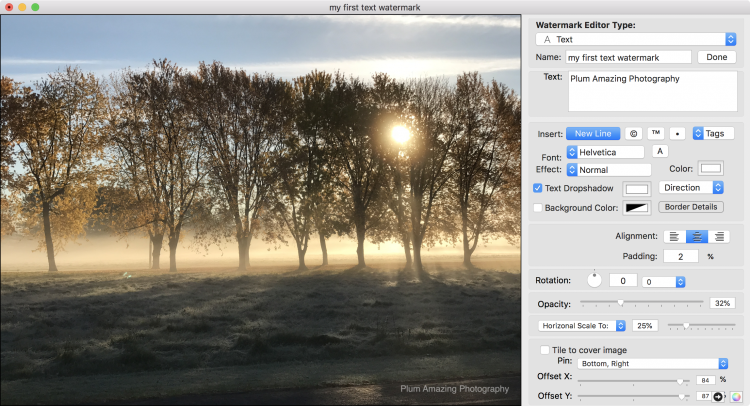
ix. Effeithiau
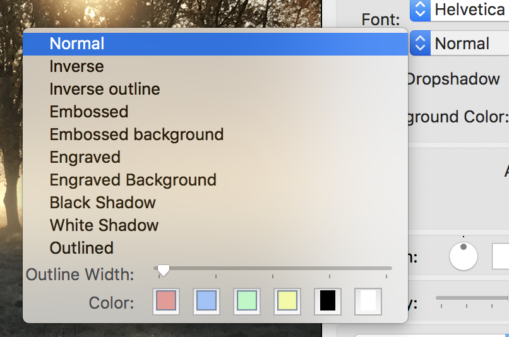
Arferol - yn golygu dim effaith.
Gwrthdro- Yn tynnu naill ai lliw sampl y ddelwedd ffynhonnell o liw sampl y ddelwedd gefndirol, neu'r gwrthwyneb, yn dibynnu ar ba sampl sydd â'r gwerth disgleirdeb mwy. Nid yw gwerthoedd sampl delwedd ffynhonnell sy'n ddu yn newid; mae gwyn yn gwrthdroi'r gwerthoedd lliw cefndir.
Mae gwrthdro yn un defnyddiol y gellir ei ddefnyddio oherwydd ei fod yn cadw testun cain hyd yn oed yn ddarllenadwy ar ddelweddau â chefndiroedd tôn amrywiol. Gorau po fwyaf gwyn a ddefnyddir gyda gwrthdro. Mae hyn yn wir am destun a graffeg. Ni fydd Du yn gwneud unrhyw beth. Y peth gorau yw defnyddio gwyn mewn testun neu graffeg ar gyfer modd gwrthdro.

Boglynnu ac Engrafiad
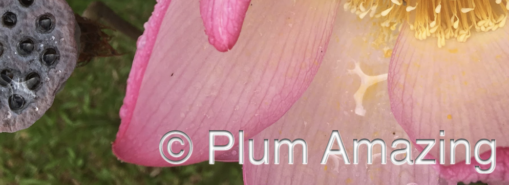
Defnyddio'r Effaith a Ysgythrwyd ar Testun o'r Gosodiadau Dyfrnod Testun

Defnyddio'r Effaith wedi'i Engrafio â Chefndir ar Testun o'r Gosodiadau Dyfrnod Testun

Defnyddio'r Effaith sydd wedi'i boglynnu ar destun o'r Gosodiadau Dyfrnod Testun
Mae Cefndir Emboss a Engrave Background yn lled-dryloyw gan ddangos y llun isod. Mae boglynnu ac Engrafiad yn defnyddio lliw testun i lenwi boglynnu. Mae'r ddau yn ddefnyddiol ar gyfer dyfrnodi cynnil.
Ar hyn o bryd, dim ond un o ddau gysgod gollwng sydd gennych yn yr effaith boglynnu / engrafiad.
Rheolir lliw cysgodol y tu allan. Mae cysgod y tu mewn wedi'i osod i ddu ar gyfer boglynnog a gwyn ar gyfer Engrafiad.
SYLWCH: Ar hyn o bryd dim ond yn y dyfrnod Testun y mae'n gweithio - nid mewn testun Baner nac Arc na Graffig eto.
Cysgod Du - yn union beth fyddech chi'n ei feddwl.
Cysgod Gwyn - ditto
Amlinelliad - yn amlinellu'r testun.
2. Hidlo
Gosodwch yr hidlydd i ganiatáu prosesu rhai mathau o ffeiliau.
![]() Hidlo
Hidlo
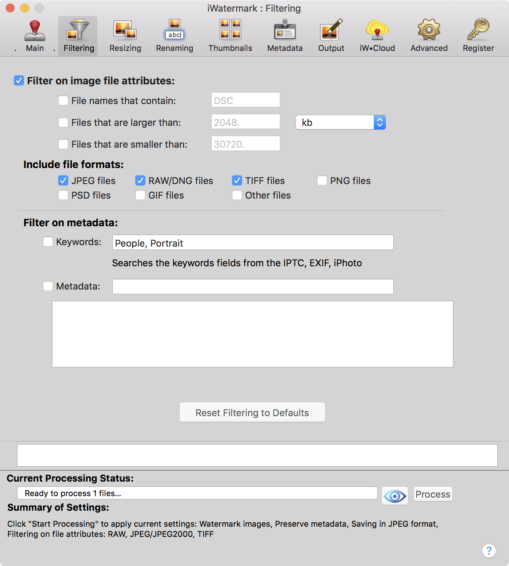
Gellir troi hidlo ymlaen yma ar neu ar y brif dudalen. Os byddwch chi'n gollwng ffolder yn y mewnbwn wedi'i lenwi â phob math o luniau fformat gwahanol ond dim ond dyfrnodi'r ffeiliau .jpg rydych chi am eu dyfrnodi yna gall hidlo eich helpu chi. Hidlo'r ffeiliau mewnbwn ar briodoleddau, geiriau allweddol a / neu fetadata.
3. Newid maint
Newid maint a samplu'r lluniau wedi'u prosesu.
![]() Newid maint
Newid maint

Newid maint
Trowch ymlaen i newid maint ar y dudalen hon neu'r brif dudalen i newid maint neu ddyfrnod a newid maint. Mae newid maint yn cymryd y gwreiddiol ac yn cynhyrchu copi sydd o faint penodol. Mae'n darllen newid maint o fewn lled ac o fewn uchder ac mae hynny'n golygu y bydd yn newid maint y llun o fewn y dimensiynau hynny. Gallwch hefyd ddefnyddio'r rhagosodiadau defnyddiol sy'n feintiau a ddefnyddir yn gyffredin i newid maint iddynt.
Resampling
Yn cael ei ddefnyddio i newid y datrysiad a samplwyd. Beth mae hyn yn ei olygu? Dyma dda esboniad.
4. Ailenwi
Ail-enwi'r holl luniau wedi'u prosesu yn awtomatig.
![]() Ailenwi
Ailenwi
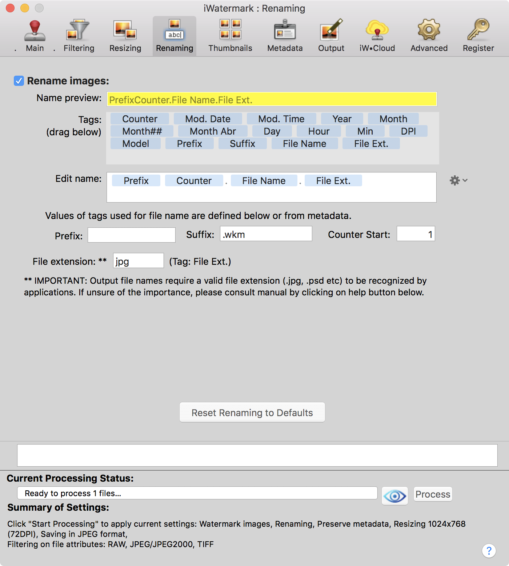
Trowch ar ailenwi yma neu ar y brif dudalen. Mae ailenwi yn gwneud copïau o'r ffeiliau mewnbwn ac yn eu hail-enwi beth bynnag y gwnaethoch chi benderfynu yn seiliedig ar eich dewis uchod. Dewiswch y tag rydych chi am ei ychwanegu at enw'r ffeil (iau) neu deipiwch yn eich rhagddodiad / ôl-ddodiad eich hun. Mae'r tagiau yn newidynnau sy'n sefyll am y wybodaeth honno yn y llun. Bydd y model yn rhoi model y camera yn enw'r ffeil newydd. Bydd y cownter yn cynyddu fesul 1 ar gyfer pob llun a brosesir.
AWGRYM: Gosodwch y fformat Amser a Dyddiad ar y Macewch i Language & Region yn System Preferences yna tarwch y botwm Advanced. Ar Windows cliciwch Start menu, ac yna cliciwch Panel Rheoli yna cliciwch Dyddiad neu Amser.
AWGRYM: Llusgwch / allan y tagiau amrywiol (dyddiad, amser, camera, model, ac ati) ac edrychwch ar y rhagolwg i gael blas ar sut olwg fydd ar enw ffeil.
5. Gosodiadau Allbwn
![]()
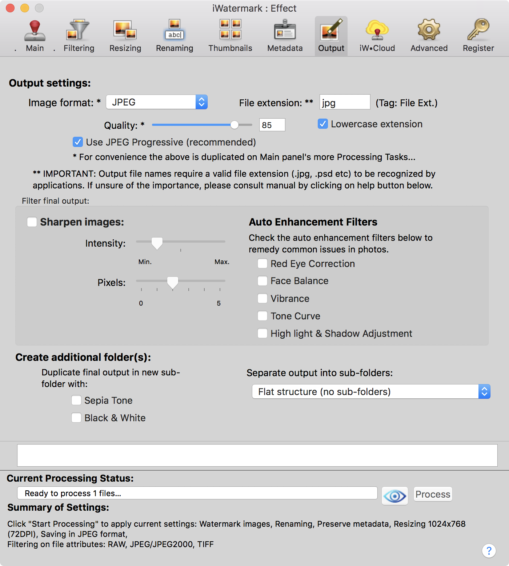
Yma gallwch newid fformat y ffeil, ansawdd a JPEG yn flaengar. Mae llawer o leoliadau allforio ar gael yma hefyd.
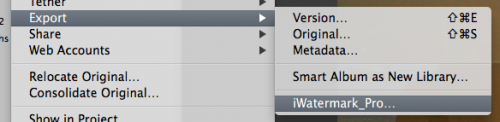
Fformat delwedd: newid y fformat allbwn o jpeg, TIFF, Photoshop PSD, PNG, BMP a JPEG 2000.
Estyniad ffeil:peidiwch â newid hyn oni bai eich bod chi'n gwybod beth rydych chi'n ei wneud a bod gennych reswm penodol. Gofynnodd rhai pobl am y gallu hwn ond mae'n golygu na fydd clicio ddwywaith ar yr eicon yn agor apiau sy'n dibynnu ar yr estyniad hwnnw.
Ansawdd: mae newid y llithrydd ansawdd yn golygu eich bod chi'n newid cywasgiad JPEG. Gall fynd o 100 sy'n golygu bod yr ansawdd yn union yr un fath neu'n ddi-golled. Yn anffodus, mae gosod i 100 yn cynyddu maint y ffeil, mae hyn yn wir am bob cais. Rydym yn argymell gosodiad o 85 sydd yn ddiofyn. Mae 85 yn rhoi meintiau o ansawdd gwych ac ychydig yn llai na'r ffeil wreiddiol. Disgrifir mwy o fanylion am yr ansawdd yn yr erthygl ar-lein hon:
http://blog.phaseone.com/tag/jpeg/
Erthygl ragorol arall ar hyn:
http://regex.info/blog/lightroom-goodies/jpeg-quality
Dylai'r ddau eich helpu i ddeall pam ein bod yn argymell 85 ond ei adael i chi newid yn ôl eich dymuniad.
Estyniad llythrennau bach: yn gwneud yr estyniad yn llythrennau bach. Trowch ef i ffwrdd i gael iddo gadw achos.
Defnyddiwch JPEG Progressive (argymhellir): Argymhellir hyn. Mae JPEGs blaengar (p-JPEGs) ychydig yn llai yn nodweddiadol na JPEGs sylfaenol, ond eu prif fantais yw eu bod yn ymddangos fesul cam, gan roi effaith y ddelwedd yn pylu, yn debyg i GIFs cydgysylltiedig, yn hytrach na phaentio o'r brig i lawr.
7. Thumbnails
Creu mân-luniau o'r lluniau wedi'u prosesu.
![]() Thumbnails
Thumbnails
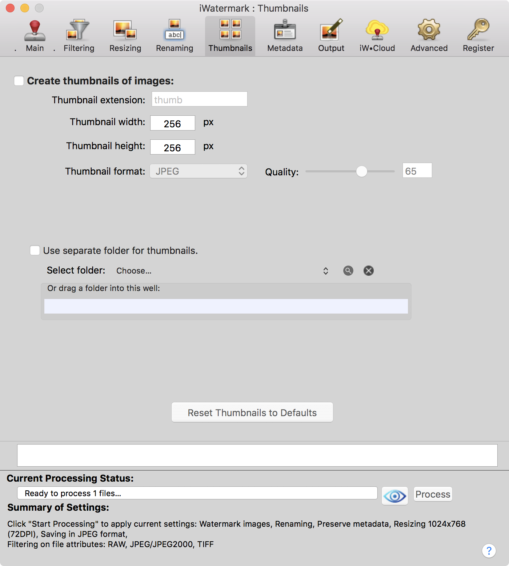
Trowch y mân-luniau yma neu ar y brif dudalen i gael bawd o rai dimensiynau ar gyfer pob ffeil wedi'i phrosesu. Mae'r mân-luniau'n cael eu prosesu'n uniongyrchol i'r ffolder allbwn gydag unrhyw luniau eraill ond gyda'r bawd estyniad i'w gwahaniaethu o'r lluniau rheolaidd.
Dewiswch y “Defnyddiwch ffolder ar wahân ar gyfer mân-luniau” os ydych chi am gael yr holl fawdluniau newydd mewn ffolder newydd yn y ffolder allbwn.
8. EXIF / IPTC / XMP
Mae'r holl EXIF, IPTC, a XMP uchod yn fathau o Metadata. Gall iWatermark wneud 3 pheth gyda metadata.
1. Gall ychwanegu a thynnu metadata o lun neu luniau.
2. Gall ychwanegu a thynnu metadata o ddyfrnod.
3. Gellir arddangos metadata mewn dyfrnod gweladwy.
Yn gyntaf byddwn yn siarad am bwynt 1.
1. Ychwanegu a thynnu metadata o lun neu luniau.
Gall iWatermark Pro gadw, dileu ac ymgorffori gwybodaeth tag meta. Hefyd gellir defnyddio'r wybodaeth metatag hon i ddyfrnodi lluniau. Mwy o fanylion ar EXIF, IPTC, a XMP yma.
![]() EXIF / IPTC / XMP
EXIF / IPTC / XMP
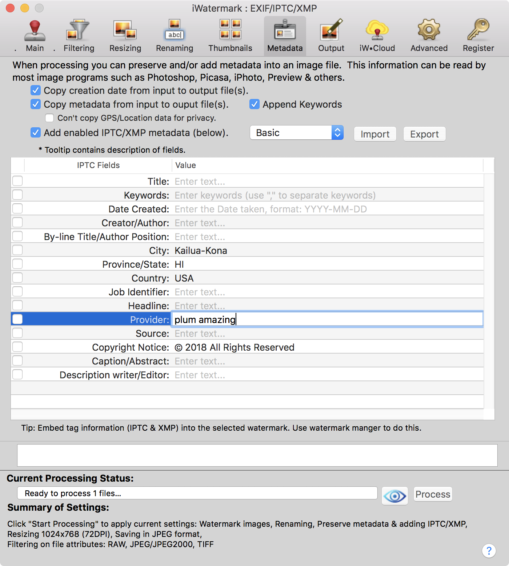
Cadw'r metadata presennol - Wedi'i droi ymlaen yn ddiofyn. Mae hyn yn dyblygu'r holl wybodaeth metatag yn y ffeil wreiddiol i'r ffeil a gopïwyd.
Ychwanegu metadata IPTC / XMP wedi'i alluogi - Pan ddewisir hyn yr holl fetatags wedi'u gwirio (defnyddiwr wedi'i addasu) yn y dialog uchod yn cael ei ychwanegu at y copi o'r ffeil wreiddiol.
Mae'r gwymplen sy'n dweud Sylfaenol, Proffesiynol a Chorfforaethol yn caniatáu ichi ddewis nifer y metatags rydych chi am eu golygu a'u defnyddio. Bydd yr holl eitemau y byddwch yn eu gwirio yn trosysgrifo'r wybodaeth bresennol yn y ffeil.
AWGRYM: O dan TIFF ychwanegir 'iWatermark Pro' o dan Meddalwedd (gweler isod).
Os oes angen i chi chwilio gan ddefnyddio metadata ar gyfer yr holl ddelweddau dyfrnod yna bydd hyn yn gweithio.
2. Ychwanegu a thynnu metadata o ddyfrnod.
Defnyddioldeb ychwanegu metadata at ddyfrnod yw ei fod bob tro y byddwch chi'n dyfrnodi llun yn ychwanegu set benodol o fetadata ar yr un pryd.
iWatermark yw'r unig raglen rydyn ni'n gwybod amdani sy'n gallu gwneud hyn. Pam mae hyn yn ddefnyddiol? Fel ffotograffydd, gallwch gael dyfrnod sy'n rhoi dyfrnod gweladwy gyda'ch logo ar ben y llun ac ar yr un pryd yn ychwanegu metadata a ddewisoch fel eich hawlfraint, enw'ch cwmni, URL, e-bost a / neu unrhyw ddata testun arall rydych chi ei eisiau.
Sut i ymgorffori metadata mewn dyfrnod.
- Yn gyntaf, dewiswch ddyfrnod.
- Nesaf, ewch i'r panel EXIF / IPTC / XMP a nodwch y data rydych chi am ei fewnosod yn y dyfrnod.
- Yna i'r Rheolwr Dyfrnod a dewis y gwymplen gosodiadau a dewis yr eitem Embed.
Bydd y wybodaeth hon yn ymddangos yn y golofn ar gyfer IPTC / XMP yn y Rheolwr Dyfrnod ac yn edrych fel hyn.
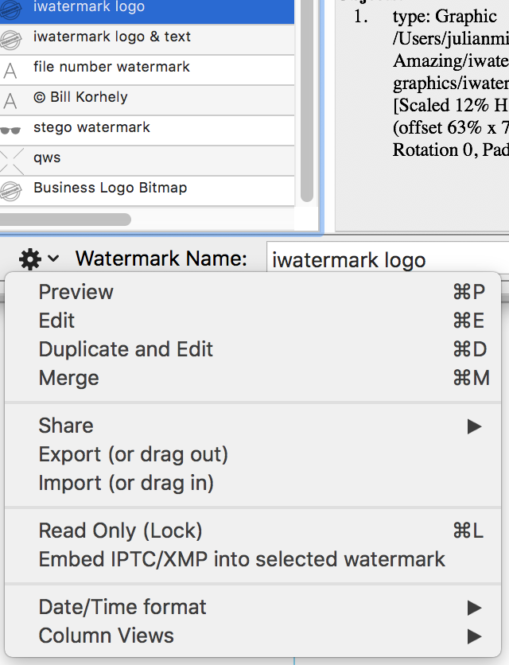
3. Gellir arddangos metadata mewn dyfrnod gweladwy. Gelwir hyn yn Tag.
I wneud hyn, creu dyfrnod testun newydd, dewiswch newidynnau metadata EXIF, IPTC a XMP fel Model Camera fel testun ar gyfer dyfrnod a fydd, wrth brosesu, yn arddangos y wybodaeth honno fel dyfrnod gweladwy ar y llun (iau). Dewiswch y wybodaeth tag o'r ddewislen hon wrth wneud dyfrnod:
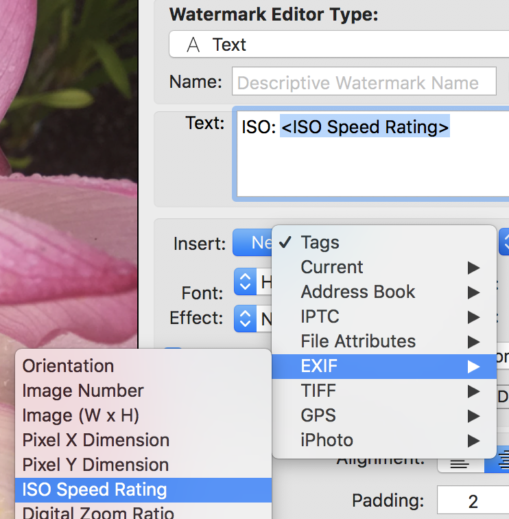
9. Uwch
Fel rheol nid oes angen newid gosodiad nad yw fel rheol.
![]() Uwch
Uwch
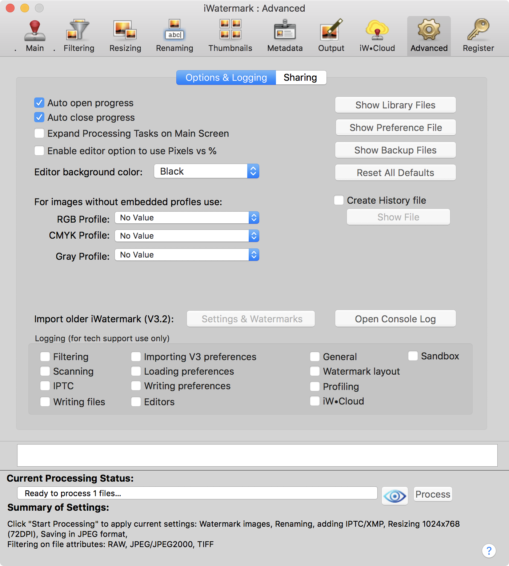
Cynnydd Agored Auto- ar ôl i'r prosesu cychwynnol gael ei daro yna mae'n agor y dialog cynnydd yn awtomatig.
Cynnydd Auto Close- ar ôl prosesu os yw hyn yn cael ei wirio mae'r ymgom cynnydd yn cau'n awtomatig.
Ehangu Ffenestr Brosesu- pan fydd ar yr ardal brosesu ar y prif dab bob amser ar agor.
Dangos Ffeiliau Llyfrgell ar agor yn Darganfyddwr y llyfrgell lle gellir ychwanegu enghreifftiau a'ch graffeg Dyfrnod stoc.
Gosodiadau a Dyfrnodau - cliciwch y botwm hwn i fewnforio prefs o'r hen iWatermark (nid pro).
Dangos Ffeiliau Llyfrgell - dyma leoliad y ffeiliau rydych chi'n eu creu.
Dangos Ffeil Dewis - yn agor y darganfyddwr i'r lleoliad o'r ffeil dewis ac yn tynnu sylw ati.
Dangos Ffeiliau Wrth Gefn- rydym yn gwneud copïau o'ch rhai gwreiddiol i sicrhau bod ail gopi. Bydd y botwm hwn yn agor y ffolder honno yn y Darganfyddwr.
Ailosod Pob Diffyg - ailosod y cymhwysiad i'r gosodiadau diofyn gwreiddiol. Mae hyn yn ddefnyddiol iawn i'w ddefnyddio os byddwch chi'n dod ar draws problem.
Lliw Cefndir y Golygydd - dyma liw cefndir y golygydd. Gellir ei osod hefyd o gwymplen yn y golygydd ar y gornel dde uchaf.
Ehangu Tasgau Prosesu ar y Prif Tab - bydd gwirio hyn yn ei wneud felly bob tro y byddwch yn agor iWatermark bydd yn agor i'r Prif Tab gyda'r adran ganol (tasgau prosesu) wedi'i hehangu.
Defnyddiwch JPEG Progressive - dad-diciwch i ddefnyddio JPEG llinell sylfaen. Peidiwch â newid hyn oni bai eich bod chi'n gwybod beth rydych chi'n ei wneud.
Ar gyfer Delweddau Heb Broffil Mewnosodedig - yn gadael i chi ddewis proffiliau amrywiol sy'n dod ar y Mac neu Windows neu sy'n cael eu llwytho o Nikon, Canon neu feddalwedd arall. Mae mwy am broffiliau lliw ICC yn yma.
Creu Ffeil Hanes- dim ond ei angen os gofynnwn ichi ei droi ymlaen am gymorth technoleg neu os ydych chi eisiau cofnod o'r holl weithrediadau.
Dangos Ffeil Hanes - mae hyn yn dangos y ffeil log honno.
Mewnforio Marciau iWaterm Hŷn - bydd yn mewnforio'r dyfrnodau iWatermark hŷn. Bob tro y bydd y botwm yn cael ei daro bydd yn mewnforio pob dyfrnod hŷn felly ei orau i'w daro unwaith yn unig oni bai eich bod am gael dyblygu o'r holl ddyfrnodau.
Logio- dim ond pan ofynnir amdano gan ein cefnogaeth dechnoleg. Mae'r wybodaeth hon yn helpu ein rhaglenwyr.
Rhannu

Dropbox yn cael ei ddefnyddio i wneud copi wrth gefn a rhannu dyfrnodau.
Eicon Dropbox - Cliciwch yma i fynd i safle Dropbox a chreu ardal storio ar-lein 2 GB am ddim.
Llwythiad Dropbox- Ar ôl i chi gael cyfrif Dropbox cliciwch y botwm hwn i'w uwchlwytho. Mae'n dda gwneud copi wrth gefn o'ch dyfrnodau ar-lein. Mae hefyd yn caniatáu ichi gysoni'ch dyfrnodau a'ch gosodiadau â chyfrifiaduron eraill.
Downloadbox Dropbox - lawrlwythwch eich dyfrnodau a'ch gosodiadau o Dropbox i'ch cyfrifiadur.
Dileu Dropbox- yn dileu eich dyfrnodau a'ch gosodiadau yn Dropbox.
FfotoNotari- roedd hwn yn wasanaeth a grëwyd gennym i ategu dyfrnodau. Roedd yn wasanaeth cwmwl. Nid yw ar gael mwyach. Er mwyn ei ddisodli rydym yn caniatáu i ddefnyddwyr allforio dyfrnodau a defnyddio eu gwasanaethau cwmwl eu hunain.
8. Cofrestru
![]() Cofrestru
Cofrestru
Y tab hwn yw'r lle i nodi'ch gwybodaeth gofrestru os gwnaethoch chi brynu iWatermark Pro gennym ni ac nid yr Apple App Store. Dyma lle rydych chi'n gosod y wybodaeth gofrestru a anfonwyd gennym yn awtomatig pan wnaethoch chi brynu iWatermark Pro. Ar ôl i chi nodi'r wybodaeth a tharo'r botwm gwneud cais byddwch yn cael deialog sy'n dweud eich bod bellach wedi cofrestru.
Gan ddefnyddio ap Apple's Photo gydag iWatermark Pro Mac
Mae'r Llun yn gweithio gydag iWatermark Pro fel apiau arunig. Bydd iWatermark yn gweithio o fewn Lluniau fel ategyn yn fuan.
Cymhwyso Dyfrnod o Windows Explorer
Ers rhyddhau 2.0.1 o fersiwn windows, gallwch gymhwyso dyfrnod o'r tu mewn i'r archwiliwr windows. Gelwir y nodwedd hon yn estyniad cregyn. Cliciwch ar y dde ar ffeil delwedd (JPEG, PNG, TIFF, BMP, PSD) yna dewiswch 'Watermark with iWatermark Pro' ac yn y ddewislen hierarchaidd, un o'r dyfrnodau a restrir.
Mae'r ddelwedd bellach wedi'i dyfrnodi. Cyflym a syml.
Sylwch: bydd fformat y ffeil yn aros yr un peth ond gallwch reoli ansawdd y ddelwedd o brif banel y rhaglen. Cyfyngiadau estyniad y gragen:
1. Gellir defnyddio un dyfrnod ar y tro.
2. Ni chynhyrchir bawd.
3. Os yw'r ffeil ddelwedd wedi'i chloi gan raglen arall ni fydd yn gweithio.
4. Bydd ffeil ddarllen yn unig yn cael ei dyfrnodi ond yna ni fydd yn ddarllenadwy yn unig ond yn ysgrifenadwy.
Bwydlenni
Dewislen Pro iWatermark
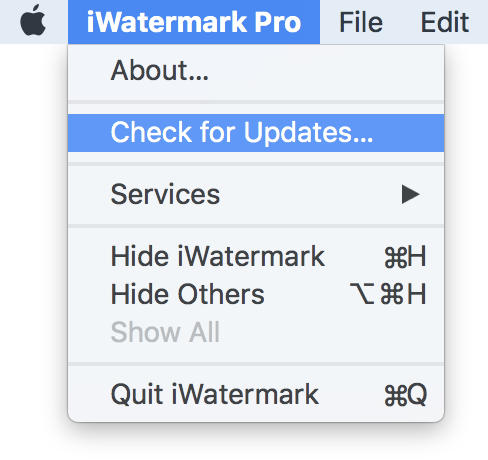
Gwiriwch am y Diweddariadau
Yn caniatáu ichi wirio am fersiynau newydd o iWatermark Pro. Rydym yn argymell cael y fersiwn ddiweddaraf bob amser oherwydd ein bod yn brysur yn trwsio chwilod ac yn ychwanegu nodweddion newydd.
Bedyddfeini
Defnyddiwch y gosodwr i osod yr holl ffontiau a ddefnyddir yn fersiynau iPhone / iPad ac Android o iWatermark a hefyd llawer o ffontiau Google. Mae cael yr un ffontiau ar wahanol gyfrifiaduron a gwahanol OS yn golygu y gellir rhannu dyfrnodau a allforir ac edrych yr un peth. Mae'r ffontiau ychwanegol hyn yn helpu gyda chydnawsedd dyfrnod oherwydd ein bod bellach yn cynnig rhannu dyfrnodi rhwng Mac, Windows a chyn bo hir fersiynau iOS ac Android o iWatermark. Maent hefyd yn gasgliad rhagorol o ffontiau i'w defnyddio mewn dyfrnodau.
Mae'r gosodwr ffont ac ategyn yn yma. Nid yw ategion yn cael eu hargymell mwyach ond maent yn y gosodwr ar gyfer pobl sy'n dymuno parhau i ddefnyddio Aperture ac iPhoto ar fersiynau hŷn o Mac OS.
Os oes gennych lawer o ffeiliau dyfrnodau wedi'u hallforio mewn ffolder gallwch glicio ar un a tharo'r gofod gorchymyn hotkey edrych yn gyflym i ddangos y dialog uchod gyda gwybodaeth ar y dyfrnod.
Ffeillen Ffeil

Dyfrnod Newydd- Creu dyfrnod newydd yn y golygydd. Yn gwneud yr un peth â tharo'r botwm +.
Golygu Dyfrnod- Yn gwneud yr un peth â tharo'r botwm Golygu ar y Prif banel.
Arbed Dyfrnod - Yn gwneud yr un peth â tharo'r botwm Save yn y Golygydd Dyfrnod.
-
Pori'r Cyfryngau- Yn lawrlwytho'r Porwr iMedia dewisol ac am ddim (Mac yn unig) sy'n eich galluogi i fachu lluniau o wahanol leoliadau yn hawdd. Ar ôl ei lawrlwytho, yna mae'n gweithio ar unwaith i ganiatáu dewis lluniau.
Dangos Ffolder wrth gefn - yn dangos y lleoliad yn narganfyddwr y ffolder wrth gefn ar gyfer ffeiliau mewnbwn gwreiddiol.
-
Dyfrnod Allforio - Yn allforio'r ffeil dyfrnod gyfredol gyda'r eicon isod.
Mae'r dyfrnod a allforir yn cynnwys y testun a'r graffeg ond nid y ffontiau. Yna gallwch chi fewnforio hwn hefyd iWatermark Pro ar gyfrifiadur arall. Yn handi iawn ar gyfer rhannu eich dyfrnod ag eraill.

Eicon allforio
Dyfrnod Mewnforio - Yn mewnforio'r ffeiliau dyfrnod hynny a allforir.
-
Gosod Ffolderi- Mae hyn yn gwneud yr un gosodiad o fewnbwn / allbwn / mân-luniau ag y gallwch chi ei wneud yn y Prif banel.
Gweld y Ddewislen
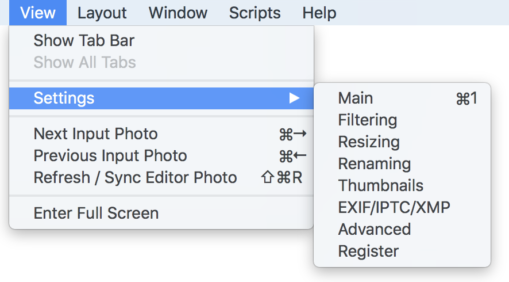
Gosodiadau-Dangos Trin Gwrthrychau-
-
Llun Mewnbwn Nesaf -
Llun Mewnbwn Blaenorol -
-
Gwrthrych Dyfrnod Nesaf -
Gwrthrych Dyfrnod Blaenorol -
Dewislen Cynllun
Dewislen Ffenestr
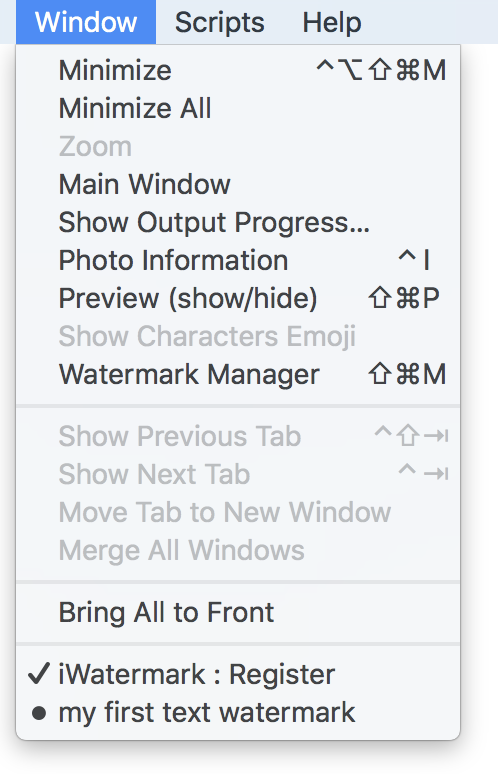
Bychana- Chwiliwch trwy'r ddewislen ac adnoddau Apple. Nid yw'n chwilio'r llawlyfr.
Zoom - Yn agor y llawlyfr ar-lein rydych chi ynddo ar hyn o bryd 🙂
Dangos Cynnydd Allbwn - Os oes gennych awgrymiadau / chwilod gallwch eu riportio yma. Edrychwn ar Gwybodaeth Lluniau - Yn agor y dialog gwybodaeth ar gyfer
-
Dewch â Pawb i'r Blaen - Mae holl ffenestri iWatermark Pro yn cael eu dwyn i'r blaen.
-
ffenestri - Yn arddangos ffenestri agored iWatermark Pro.
Dewislen Help
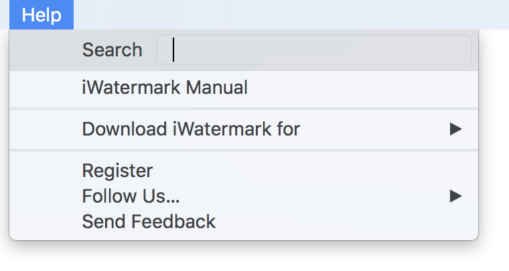 Chwilio- Chwiliwch trwy'r ddewislen ac adnoddau Apple. Nid yw'n chwilio'r llawlyfr.
Chwilio- Chwiliwch trwy'r ddewislen ac adnoddau Apple. Nid yw'n chwilio'r llawlyfr.
Cymorth iWatermark Pro - Yn agor y llawlyfr ar-lein rydych chi ynddo ar hyn o bryd 🙂
anfon Adborth- Os oes gennych awgrymiadau / chwilod gallwch eu riportio yma. Edrychwn ar y rhain ond efallai na fyddwn yn ymateb.
Cwestiynau Cyffredin
Q: Rwy'n cael problem.
A: Waeth beth yw'r broblem, dilynwch y camau hyn:
YN GYNTAF: Ewch i'r tab datblygedig a tharo'r botwm 'Ailosod pob diffyg'. Mae hyn fel arfer yn gofalu am y broblem sef bod pobl yn anghofio eu bod wedi gwneud newidiadau i leoliadau amrywiol. Yna ceisiwch eto.
AIL: Agorwch y rhaglen ac o dan y ddewislen iWatermark Pro yn yr eitem Dewislen About, dewiswch hwnnw i weld pa fersiwn rydych chi'n ei rhedeg ac mai hi yw'r ddiweddaraf. Sicrhewch fod gennych iWatermark Pro yn eich ffolder Cais ac nid yr hen iWatermark. Dileu pob hen fersiwn. Os oes angen, lawrlwythwch y fersiwn ddiweddaraf o iWatermark Pro o'n gwefan.
TRYDYDD: Sicrhewch eich bod wedi cofrestru. Gweler uchod.
PEDWERYDD: Dechreuwch yn syml. Rhowch gynnig ar ddyfrnod syml. Llusgwch un llun i'r hambwrdd mewnbwn a ffolder wag i'r hambwrdd allbwn. Dewiswch un o'n dyfrnodau demo yn y gwymplen. Yna mae'r broses daro yn gwirio'r ffolder allbwn i wirio bod y llun wedi'i ddyfrnodi.
Os oes gennych broblem o hyd yna anfonwch e-bost atom ac anfonwch y wybodaeth hon atom:
1. Gadewch i ni wybod a wnaethoch chi ddilyn y weithdrefn uchod.
2. Anfonwch y llun rydych chi'n ei ddefnyddio atom. Hefyd, allforio ac anfon y dyfrnod rydych chi'n ei ddefnyddio.
3. Anfonwch log y consol atom ar ôl achosi'r broblem yn iWatermark. I wneud hyn, agorwch log y consol taro'r botwm ar y tab datblygedig sy'n dweud 'log consol agored'. Cliriwch log y consol yna rhedeg iWatermark eto i achosi'r broblem yna copïwch y wybodaeth sy'n deillio ohono yn log y consol a'i e-bostio atom.
Q: Sut mae mewnforio fy hen ddyfrnodau iWatermark?
A: Ewch i'r tab datblygedig a tharo'r botwm mewnforio. Dim ond unwaith y byddwch chi'n ei daro neu fe gewch chi ddyblygiadau.
Q: Sut mae ailenwi dyfrnod?
A: Yn y rheolwr dyfrnod, cliciwch ar enw dyfrnod i'w newid. Gallwch hefyd ddewis dyfrnod a'i agor yn y golygydd. Ar y gwaelod ar y dde newidiwch yr enw a tharo arbed.
Q: Mae eich dyfrnodau enghreifftiol yn dda iawn sut mae eu golygu i mi fy hun?
A: Dewiswch nhw a chlicio ar y botwm golygu. Bydd yn creu un newydd gyda'r un teitl gan ychwanegu'r copi geiriau ar y diwedd. Byddwch yn ymwybodol o'r ffaith y gallai fod gan rai destun gwyn nad yw ar gefndir gwyn efallai yn amlwg. Llusgwch dros y testun i'w ddewis a'i newid i beth bynnag rydych chi ei eisiau. Yn aml yn ein dyfrnodau demo, rydyn ni'n defnyddio'r tag sy'n tynnu'r prif gyswllt (chi fel arfer) o'r llyfr cyfeiriadau.
Q: A gaf i ychwanegu mwy nag un dyfrnod ar y tro at lun?
A: Ydw, dewiswch y dyfrnodau yn y rheolwr dyfrnod cyn pwyso botwm y broses.
Q: Sut mae creu dyfrnod llofnod gyda fy llofnod go iawn?
A: Ar Mac gallwch ddilyn y cyfarwyddiadau hyn yna copïwch y llofnod hwnnw.png i ddyfrnod Graffig newydd i'w ddefnyddio unrhyw bryd y mae ei angen arnoch.
https://support.apple.com/guide/preview/fill-out-and-sign-pdf-forms-prvw35725/mac
Q: Sut mae creu dyfrnod gyda chefndir tryloyw fel y llofnodion demo rydych chi'n eu cynnwys?
A: Mae'n syml iawn a bydd unrhyw pro graffeg canolraddol yn gwybod sut ond gall unrhyw un ei wneud. Dyma gwpl o sesiynau tiwtorial, Tiwtorial 1 ac Tiwtorial 2.
Q: Rwy'n cael problem cofrestru. Beth ddylwn i ei wneud?
A: Os oes gennych unrhyw broblem wrth gofrestru dilynwch y camau hyn:
1. Gwiriwch y Mac or ffenestri tudalen ap ar ein gwefan i sicrhau bod gennych y fersiwn ddiweddaraf a sicrhau ei bod yn eich ffolder Cais.
2. Dileu pob hen fersiwn.
3. Cofrestru'r ap gan ddefnyddio'r allwedd drwydded. Gwnewch yn siŵr eich bod yn dilyn y cyfarwyddiadau yn yr e-bost a anfonwyd atoch ar ôl prynu'r ap.
4. Os ydych chi'n cael deialog sy'n dweud eich bod chi 'Heb gofrestru' yna gwnewch yn siŵr eich bod chi'n copïo a gludo'ch data cofrestru o'r e-bost cofrestru a anfonwyd gennym.
5. Ar ôl clicio ar y botwm Gwneud Cais Cofrestru dylech weld hyn (isod). Fel arall, cysylltwch â ni os oes gennych unrhyw gwestiwn.
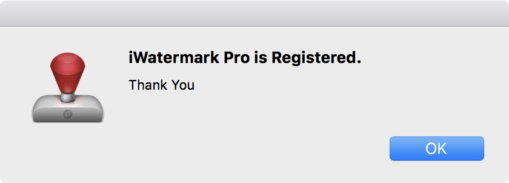
Q: A oes ffordd i allbwn y lluniau maint llawn gyda dyfrnod a hefyd allbwn bawd ond heb DIM dyfrnod?
A: Ydw, trwy ddefnyddio AppleScript.Tapiwch y ddolen hon i fynd i bennod Apple Script y llawlyfr hwn a dysgu'r ateb i'r cwestiwn uchod. AppleScript yw eich ffrind pan rydych chi eisiau awtomeiddio a defnyddio iWatermark Pro mewn ffyrdd newydd.
Q: Onid Digimarc yw'r ffordd ddifrifol i ffotograffwyr go iawn wneud dyfrnodau ar luniau?
A: Mae miloedd lawer o ffotograffwyr proffesiynol difrifol yn defnyddio iWatermark. Y rheswm y gwnaethom ddatblygu iWatermark yw oherwydd bod angen dyfrnodi ein lluniau (mae nifer ohonom yn ffotograffwyr) ac roeddem eisiau rhywbeth a oedd yn gweithio'n hawdd, yn rhad ac yn effeithiol. Gwnaethom ymchwilio i Digimarc a llawer o ddulliau eraill sy'n ymgorffori dyfrnod yn y ddelwedd. Gwelsom fod Digimarc yn costio cannoedd o ddoleri y flwyddyn (ac maent yn codi tâl yn seiliedig ar nifer y delweddau) ac nid yw techneg Digimarc yn wrth-dwyll nac yn ymarferol mewn gwirionedd. Os ydych chi'n gwreiddio'ch data mewn rhyw ffordd anweledig fel Digimarc yna nid yw pobl yn ei weld. Mae yna feddalwedd sy'n gwneud dyfrnodi gweladwy, fel iWatermark, a meddalwedd sy'n gwneud dyfrnodi cudd, fel Digimarc. Dywedwch fod gennych chi iPhone a'ch bod chi'n ei golli mewn parc, rydych chi'n llawer mwy tebygol o'i gael yn ôl os yw wedi'i engrafio â'ch enw a'ch ffôn (iWatermark) yna os yw rhywfaint o wybodaeth wedi'i chuddio / amgryptio ar ei gyriant fflach (Digimarc).
Gan ystyried y ffeithiau hyn, gwnaethom benderfynu o'r dechrau y dylai iWatermark fod yn syml, yn rhad, ei ddefnyddio'n weladwy yn ogystal â dyfrnodi cudd. Y dull mwyaf effeithiol y gwnaethom benderfynu arno oedd gwneud meddalwedd a all swp-brosesu cannoedd o ddelweddau a rhoi dyfrnod hardd (logo, llofnod, hawlfraint, beth bynnag). Mae hyn yn hysbysu pobl o flaen ac allan yn agored eich perchnogaeth.
A allan nhw ei dynnu? Ydy, ond mae'r un peth yn wir am Digimarc. Pan arbedwch ddelwedd yn jpg mae'n cael ei ailgyfuno (mae jpg yn fformat cywasgedig) mae'r picseli i gyd yn cael eu symud o gwmpas ac yn aildrefnu gan golli'r wybodaeth Digimarc sydd wedi'i hymgorffori. Yn anffodus rydym yn dal yn gynnar yn yr oes ddigidol ac nid yw hawlfraint eiddo deallusol yn berffaith. Mae hon yn broblem i gerddorion, gwneuthurwyr ffilmiau, ffotograffwyr a datblygwyr meddalwedd. Fe wnes i google ar y pwnc a darganfyddais y ddolen ddiddorol hon gan ffotograffydd sy'n nodi'r achos yn eithaf da.
http://www.kenrockwell.com/tech/digimark.htm
Mae Digimarc fel meddwl eich bod chi'n amddiffyn eich tir trwy gladdu arwydd dim tresmasu oddi tano. Ni fydd unrhyw un yn ei weld a byddant yn meddwl ei dir cyhoeddus ac y gallant wneud yr hyn y maent ei eisiau. Ddim yn effeithiol iawn. Y gwir amdani yw mai ei gwneud yn berffaith glir bod eich eiddo yn eiddo i chi yw'r ffordd orau o amddiffyn a'r amddiffyniad cyntaf o hyd. dyna pam y gwnaethom greu iWatermark. Roedd iWatermark yn ddewis ymwybodol i ddefnyddio dyfrnodi gweladwy ac nid dyfrnodi cudd. Roeddem hefyd eisiau darparu dull sy'n hawdd ei ddefnyddio, yn ymarferol ac yn rhad y gall pawb ei ddefnyddio a'i ddeall.
Yn olaf, hyd yn oed pan ddaw iWatermark yn llinell amddiffyn gyntaf (ar gyfer rheoli hawliau digidol) nid oes unrhyw reswm pam na allwch hefyd ddefnyddio dulliau eraill fel Digimarc.
Q: Pam ddylwn i ddyfrnodi'r lluniau rydw i'n eu rhoi ar Facebook, Twitter, Instagram, Tumblr, ac ati.
A: Cwestiwn rhagorol! Oherwydd bod yr holl wasanaethau hynny yn dileu'ch metadata ac nid oes unrhyw beth yn clymu'r llun hwnnw i chi. Gall pobl lusgo'ch llun i'w bwrdd gwaith a'i rannu i eraill nes nad oes cysylltiad â chi a dim gwybodaeth yn y ffeil sy'n dweud ichi ei greu neu fod yn berchen arno. Mae dyfrnod yn sicrhau bod pawb yn glir ynghylch y ffaith mai eich IP (eiddo deallusol) yw'r llun. Dydych chi byth yn gwybod pryd y bydd llun a gymerasoch yn mynd yn firaol.
Q: Sut mae defnyddio'r ffontiau sydd gennych yn fersiwn iOS o iWatermark?
A: Nawr, y ffordd hawdd yw mynd at osodwr ategion iPhoto ac Aperture a gosod yr ategion a'r ffontiau hynny ar yr un pryd.
Hefyd, dyma'r ffontiau sydd ar gael yn fersiynau system iOS fel iOS 5, iOS 6 ac iOS 7:
http://iosfonts.com
Q: Cefais ddyfrnod gan ffrind. Pan wnes i ei fewnforio, nid oedd yn edrych yn union fel nhw?
A: Fe wnaethom weithio'n galed i sicrhau eich bod chi'n gallu allforio a rhannu dyfrnodau i gyfrifiaduron eraill a sicrhau ei fod yn edrych yr un peth ond gall y ffactorau hyn achosi gwahaniaeth:
1. Mae gwahanol systemau gweithredu yn gwneud pethau ychydig yn wahanol gyda graffeg, lliw, arddangos, ac ati.
2. Ffontiau gwahanol. Os nad oes gennych yr un ffont union ag sydd ganddyn nhw yna bydd gwahaniaeth yn yr edrychiad. Efallai ei fod hyd yn oed yr un ffont ond fersiwn wahanol.
Datrysiad Ffont:
1. gofynnwch i'ch ffrind anfon yr union ffont atoch.
2. dod o hyd i am ddim neu brynu'r un ffont ar-lein.
3. gwnewch yn siŵr eich bod wedi lawrlwytho'r gosodwr ffont ac ategyn, gosod y ffontiau o hynny oherwydd dyna lawer o'r ffontiau ychwanegol a ddefnyddir ar iOS ac Android.
Q: Pan fyddaf yn cylchdroi fy nhestun dyfrnod 90 neu 270 gradd, mae'n dod yn fach iawn, iawn. Mae fel nad yw'r canrannau lled / uchder yn dilyn yr ongl cylchdro.
A: Mae hyn yn ganlyniad i'r dull rydych chi'n ei ddewis ar gyfer graddio. Pan fyddwch chi'n creu dyfrnod yn y golygydd dyfrnod yn ddiofyn mae wedi'i osod i Llorweddol. Os dewiswch Llorweddol neu Fertigol bydd yn gwneud hynny gan neidio o gwmpas, mynd yn llai ac yn fwy, ond os byddwch chi'n dewis heb raddfa yna bydd yn ymddwyn yn normal. Mae'n bwysig deall y buddion o ddefnyddio graddio Unscaled, Llorweddol a Fertigol. Esbonnir y cyfaddawdau masnach hynny a pham mae iWatermark yn gweithio fel y mae yma.
Q: Pan fyddaf yn defnyddio tag o fewn dyfrnod, nid wyf yn gweld unrhyw ddyfrnod yn ymddangos?
A: Mae angen i chi gael lluniau sydd â'r tag hwnnw wedi'u hymgorffori ynddynt neu ni fydd unrhyw beth yn dangos ar y llun. Ffordd arall a fyddai'n gweithio yw gwthio tag i mewn i'r hyn y gwnaethoch chi ei gynnwys yn ardal EXIF / IPTC / XMP yn iWatermark.
Q: Sut mae defnyddio fy Porwr Lluniau gyda iWatermark?
A: Gellir defnyddio iPhoto, Aperture, Lightroom, Xee, iMedia, ACDSee, iView, Picasa, QPict a phorwyr delweddau eraill i gyd gyda iWatermark Pro.
Llusgwch neu dewiswch lun neu ffolder i iWatermark Pro ac yna dyfrnod fel arfer.
Q: A yw iWatermark Pro yn gweithio gydag Aperture, iPhoto, Lightroom a phorwyr lluniau eraill?
A: Ydy, mae'n gwneud. Ar gyfer yr holl apiau hyn ac eraill, mae porwr iMedia yn caniatáu mynediad cyflym ar gyfer llusgo a gollwng o'r porwr lluniau, iPhoto neu lyfrgell Aperture i iWatermark Pro. Dadlwythwch borwr iMedia a'i osod. Yna defnyddiwch ddewislen iWatermark Pro File i gael mynediad at borwr iMedia.
Q: Mae iWatermark Pro gymaint yn gyflymach nag iWatermark ond mae'n rhaid i mi brosesu miloedd o luniau. A oes gennych unrhyw awgrymiadau ar gyfer gwneud y gorau o'r cyflymder?
A: Caewch y ffenestr wybodaeth os yw ar agor. Caewch y cwarel rhagolwg os yw ar agor. Mewnbwn ar un gyriant ac allbwn ar un arall. Mae proseswyr mwy a chyflym, mwy o gof a gyriannau cyflymach fel gyriannau fflach neu yriannau RAID i gyd yn helpu.
ffenestri
Q: A oes iWatermark Pro ar gyfer Windows?
A: Oes, mae iiWatermark Pro ar gyfer Windows. Mae yna un ar gyfer Mac hefyd. Mae iWatermark + ar gyfer iOS ac Android.
Q: Cedwir dyfrnodau yn y lleoliad canlynol ar Windows
A: Dyma'r llwybr at y data dyfrnod:
C: \ Defnyddwyr \ UserProfileName \ AppData \ Crwydro \ iWatermark Pro \ dyfrnodau
Q: Ble mae'r holl ffeiliau dewis yn cael eu cadw?
A: Y ffordd hawsaf o ddod o hyd iddynt yw tapio'r tab Advanced ar y brif ffenestr ac yna botwm y Llyfrgell i weld yr holl leoliadau wedi'u cadw o iWatermark Pro.
neu ewch yma:
C: \ Defnyddwyr \ [defnyddiwr] \ AppData \ Crwydro \ iWatermark Pro \
- Dangos Llyfrgell dangoswch y ffolder hon:
Mae'n cynnwys:
ColorProfiles /
Delweddau /
Testun /
dyfrnodau /
Mae tapio'r botwm 'Show Backup' yn mynd â chi yma:
C: \ Defnyddwyr \ [defnyddiwr] \ AppData \ Local \ iWatermark Pro \
Mae'r ffolder hon yn cynnwys y ffeiliau wrth gefn -
Ffeiliau log - Dangos botwm Log Consol agor y ffolder hon.
Proffiliau Lliw
Q: Pam mae eitemau yn y llun dyfrnod wedi'u lliwio'n wahanol i eitemau yn y llun gwreiddiol?
A: Gall hyn gael ei achosi gan broblem gyda Phroffiliau Lliw. Mae Proffiliau Lliw yn eithaf cymhleth. Ar y Mac, mae Proffiliau Lliw fel arfer yn broblem oni bai eich bod yn ceisio sicrhau bod yr hyn a welwch ar fonitor yr un peth â'r hyn rydych chi'n ei argraffu. Ar Windows, gall y mater godi'n amlach.
ffenestri
- Cae Lightroom.
- Ewch i'r ddewislen Start> Panel Rheoli> Rheoli Lliw.
- Cliciwch y tab Dyfeisiau os nad yw wedi'i ddewis eisoes.
- O'r naidlen Dyfais, dewiswch eich monitor. Os oes gennych fwy nag 1 monitor wedi'i gysylltu, bydd pwyso'r botwm Nodi monitorau yn dangos nifer fawr ar y sgrin i'w hadnabod.
- Gwiriwch y blwch gwirio 'Defnyddiwch fy gosodiadau ar gyfer y ddyfais hon'.
- Gwnewch nodyn o'r proffil a ddewiswyd ar hyn o bryd, sydd wedi'i nodi fel (diofyn). Os nad oes proffil yn bodoli, gallwch hepgor y cam hwn.
- Cliciwch y botwm Ychwanegu.
- Yn y dialog Proffil Lliw Cysylltiol, dewiswch sRGB IE61966-2.1 (sRGB Colour Space Profile.icm) a gwasgwch OK.
- Yn ôl yn y dialog Rheoli Lliw, dewiswch y proffil sRGB a chlicio Gosod fel Proffil Rhagosodedig, ac yna cau'r ymgom.
Mac OS X
- Cae Lightroom.
- Ewch i Dewisiadau System> Arddangos.
- Dewiswch y tab Lliw.
- Pwyswch y botwm Calibrate a dilynwch y cyfarwyddiadau.
- Trowch yr Opsiynau Arbenigol ymlaen a'u graddnodi i gama
Dyma ragor o wybodaeth am Broffiliau Lliw.
Q: Os yw delwedd CMYK yn y swp proses, a fydd yn newid y modd lliw i RGB?
A: Ydy, ar hyn o bryd dim ond gyda RGB y mae iWatermark yn delio, felly bydd yn agor delwedd CMYK, ond yn ei throsi yn y broses.
Q: Pa fformatau ffeil RAW y mae iWatermark Pro yn eu darllen?
A: Mae Apple yn parhau i ryddhau diweddariadau yn yr Mac OS i gefnogi gwahanol fformatau RAW yn well. Pan fydd y Mac OS yn cael ei ddiweddaru mae iWatermark yn manteisio ar unwaith ar yr uwchraddiadau hyn. Mae mwy o wybodaeth yn y Nodyn Apple Tech hwn: http://support.apple.com/kb/HT4757
Gall defnyddwyr Windows gael Pecyn Codec Camera Microsoft a'i osod.
http://www.microsoft.com/en-us/download/details.aspx?id=26829
Q: A allaf ddefnyddio rhywfaint o'r metadata i ddyfrnodi'r ffeil?
A: Ydym, rydym yn argymell rhoi cynnig arni oherwydd gall fod yn ddefnyddiol iawn. Ewch i'r gwymplen 'Ychwanegu dyfrnod testun' dewiswch 'Metadata' dewiswch o un o'r EXIF, IPTC neu ddewisiadau eraill a bydd yn galw newidyn testun i mewn a fydd yn mewnosod y data cywir wrth brosesu.
Q: Beth yw XMP? Beth yw IPTC? Beth yw EXIF?
A: Gwel y adran derminoleg.
Q: A allaf ddefnyddio iWatermark ar 2 gyfrifiadur?
A: Ydw, os mai chi yw'r unig ddefnyddiwr. Os byddwch chi a rhywun arall yn defnyddio iWatermark ar y ddau beiriant ar gyfer hynny, bydd angen prynu copi arall ar y drwydded.
Q: Pa mor fawr y gall ffeil ddyfrnod iWatermark Pro?
A: Rydym yn defnyddio API Apple (eu cod) ar gyfer gweithio gyda TIFF, JPEG, ac ati. Mae'r maint sy'n bosibl yn dibynnu ar y math o ffeil. Byddai maint mwyaf hefyd yn dibynnu ar faint o RAM sydd yn y peiriant.
Ar gyfer TIFF byddai hefyd yn dibynnu a yw'r ffeil TIFF yn rheolaidd neu'n gywasgedig. Mae terfyn TIFF yn 4GB o faint wrth ei gadw ar ddisg. Gall opsiynau cywasgu helpu. OS maint ffeil> 4 GB a TIF bydd yn methu. Mae JPEG / JFIF yn cefnogi maint delwedd uchaf o 65,535 × 65,535 picsel, felly hyd at 4 gigapixel ar gyfer cymhareb agwedd o 1: 1. Mae gan app Rhagolwg Apple derfyn ar gyfer allforio JPEG o 30,000 × 30,000.
Gyda ffeiliau mawr iawn mae'r rhain yn awgrymiadau da ar gyfer cyflymu iWatermark
1. Peidiwch â dangos deialog cynnydd.
2. Caewch y ffenestr Rhagolwg os yw ar agor.
3. Diffoddwch Rhagolwg yn rheolwr Dyfrnod trwy lusgo'r rhannwr i'r brig.
Q: Rwy'n defnyddio Lightroom. Pam ddylwn i ddefnyddio iWatermark?
A: Mae iWatermark yn darparu offer dyfrnodi nad ydynt ar gael yn Lightroom. Er enghraifft, mae dyfrnod testun yn Lightroom yn un maint sefydlog mewn picseli fel y bydd dyfrnod yn amrywio yn dibynnu ar ddatrysiad y lluniau sy'n cael eu dyfrnodi. Tra bod gan iWatermark ddyfrnodau testun sy'n graddio'n ddewisol yn gyfrannol yn dibynnu ar ddatrysiad neu bortread / lansiad. Mae Lightroom yn defnyddio picseli i bennu lleoliad dyfrnod tra bod iWatermark yn gosod y dyfrnod yn gyfrannol eto ar esblygiad neu bortread / lansiad. Mae hynny'n golygu os ydych chi'n dyfrnodi swp o luniau o wahanol benderfyniadau a / neu gyfeiriadau tirwedd neu bortread y gall iWatermark gael dyfrnod sy'n cynnal yr un edrychiad / hunaniaeth ar yr holl fathau hyn o luniau. Mae gan iWatermark opsiynau i beidio â graddio hefyd. Mae'r rhain yn 2 wahaniaeth mawr.
Q: Ar y Mac ble mae'r ategion, ffeiliau dewisiadau a ffolder sy'n cynnwys y dyfrnodau?
A: Lleoliadau o'r holl ffeiliau iWatermark.
Lleoliad dyfrnodau:
Cliciwch ar y tab Advanced yna cliciwch y botwm 'Show files library' a fydd yn dangos y dyfrnod a ffeiliau graffeg eraill yn y darganfyddwr.
Lleoliad y dewisiadau:
Cliciwch ar y tab Advanced yna cliciwch ar y naill botwm neu'r llall 'Dangos ffeil dewis' a fydd yn dangos y ffeil ddewis yn y darganfyddwr. Os ydych chi am ddod o hyd i'r llyfrgell isod eich hun, yna cofiwch glicio opsiwn yn y ddewislen Go Finder datgelu Llyfrgell. Mae Apple yn cuddio ffolder y Llyfrgell rhag defnydd cyffredinol.
MacHD: Defnyddwyr: YourNameHere: Llyfrgell: Cynhwysyddion: com.plumamazing.iwatermarkpro: Data: Llyfrgell: Dewisiadau: com.plumamazing.iwatermarkpro.plist
Ar gyfer fersiwn hŷn o iWatermark Pro <1.72
Lleoliadau ategion:
Mae Photo Plugin wedi'i osod yn:
~ / Llyfrgell / Cymorth Cymhwyso / iPhoto / Plugins /
Mae ategyn QuickLook wedi'i osod yn:
/ Library / QuickLook (h.y. ar gyfer pob defnyddiwr - mae angen cyfrif Gweinyddol ar gyfer hyn).
Mae ategion agorfa wedi'u gosod yn:
~ / Llyfrgell / Cymorth Cymhwyso / Agorfa / Plug-Ins / Export /
~ / Llyfrgell / Cymorth Cymhwyso / Agorfa / Plug-Ins / Golygydd /
I lawrlwytho gosodwr yr ategion o ddewislen iWatermark Pro dewiswch, 'Download Installer to Install iPhoto & Aperture Plugins and Fonts'. Neu gallwch lawrlwytho'r gosodwr yma:
https://plumamazing.com/bin/iwatermarkpro/iWatermarkPluginInstaller.pkg.zip
Dylai'r ffolderau canlynol fodoli eisoes ond rhaid iddynt fodoli er mwyn i'r gosodwr osod yr ategion iPhoto ac Aperture:
~ / Llyfrgell / Cymorth Cymhwyso / Agorfa / Plug-Ins / Golygydd
~ / Llyfrgell / Cymorth Cymhwyso / Agorfa / Plug-Ins / Allforio
~ / Llyfrgell / Cymorth Cymhwyso / iPhoto / Ategion
Os oes gan y gosodwr wiriad problem i weld a yw yno. Daliwch yr allwedd opsiwn i lawr a dewiswch y ddewislen Go i gael mynediad at ffolder y llyfrgell. Yna gwiriwch y ffolder Cymorth Cais ac os nad ydyn nhw yno gallwch chi eu creu â llaw. Neu os ydych chi'n gyfarwydd â'r Terfynell yna copïwch a gludwch y canlynol i'r Terfynell:
mkdir -p ~ / Llyfrgell / Cymorth Cymhwyso / Agorfa / Plug-Ins / Golygydd
mkdir -p ~ / Llyfrgell / Cymorth Cymhwyso / Agorfa / Plug-Ins / Allforio
mkdir -p ~ / Llyfrgell / Cymorth Cymhwyso / iPhoto / Ategion
Ar gyfer y cofnod dyma'r ategion sy'n mynd yn y ffolderau hynny:
Mae iWatermarkAperture Export.ApertureExport yn mynd yn y ffolder Allforio
Mae iWatermarkAperture Stomper.ApertureEdit yn mynd i mewn i ffolder Golygydd
Mae iWaterMarkFileExporter.iPhotoExporter yn mynd i ffolder iPhoto / Plugins
Q: Sut mae dadosod yr ategion.
A: Dadosod yr ategion iWatermark yn iPhoto ac Aperture
iPhoto
========
1. Rhowch y gorau i'r cymhwysiad iPhoto os yw'n rhedeg.
2. Yn y Darganfyddwr dewiswch y Dewislen Ewch -> Ewch i Ffolder teipiwch:
~ / Llyfrgell / Cymorth Cymhwyso / iPhoto / Ategion
Bydd ffenestr Darganfyddwr newydd yn agor yn dangos y ffolder ategyn i chi.
3. Dileu “iWaterMarkFileExporter.iPhotoExporter” yn ffolder ategyn iPhoto.
4. Lansio iPhoto. I brofi dewiswch lun i'w allforio. Yna dewiswch:
Ffeil-> allforio
dylai'r ategyn iWatermark fod wedi diflannu fel na allwch ddewis yr ategyn mwyach.
Aperture
========
1. Rhowch y gorau i'r cais Aperture os yw'n rhedeg.
2. Yn y Darganfyddwr dewiswch y Dewislen Ewch -> Ewch i Ffolder teipiwch i mewn: ~ / Llyfrgell / Cymorth Cymhwyso / Agorfa / Plug-Ins / Editor
3. Dileu “iWatermark Stomper.ApertureEdit”
4. Yn y Darganfyddwr dewiswch y Dewislen Ewch -> Ewch i Ffolder teipiwch i mewn: ~ / Llyfrgell / Cymorth Cymhwyso / Agorfa / Plug-Ins / Export
5. dileu “iWatermarkApertures.ApertureExport”
Rhannu Dyfrnodau
Allforio dyfrnodau ac e-bost neu eu rhoi mewn ffolderau PhotoNotary, Dropbox, Google Drive neu SkyDrive i'w defnyddio ar gyfrifiaduron eraill. Gellir ei ddefnyddio rhwng Macs nawr i gyfrifiaduron a dyfeisiau symudol eraill.
Dropbox - Sicrhewch gyfrif am ddim gyda 2 GB o le trwy glicio yma.
Google Drive - Cael cyfrif yma 5 GB am ddim. Trosolwg o Google Drive yma.
OneDrive - Cael cyfrif yma a 7 GB am ddim.
Ar y Mac unwaith y bydd rhywun yn anfon (trwy e-bost neu un o'r gwasanaethau uchod) i chi ddyfrnod wedi'i allforio, cliciwch ddwywaith arno i agor / gosod yn eich fersiwn o iWatermark Pro ar gyfer Mac.
Mae gan ddyfrnod wedi'i allforio eicon sy'n edrych fel hyn.
Terminoleg
Dyfrnodi Digidol - y broses o ymgorffori gwybodaeth mewn ffeil gyfryngau neu mewn ffeil gyfryngau y gellir ei defnyddio i wirio ei dilysrwydd neu hunaniaeth ei pherchnogion.
Watermark - dyfrnod digidol gweladwy a / neu anweledig sy'n nodi perchennog darn penodol o gyfryngau digidol.
Dyfrnod digidol gweladwy-gwybodaeth i'w gweld ar lun. Yn nodweddiadol, testun neu logo yw'r wybodaeth, sy'n nodi perchennog y llun. Mae'r wybodaeth honno wedi'i chyfuno â'r wybodaeth ddelwedd ond yn dal i'w gweld.
Dyfrnod digidol anweledig- gwybodaeth wedi'i hymgorffori yn nata delwedd y llun ond wedi'i gynllunio i fod yn ganfyddadwy i weledigaeth ddynol felly mae'n wybodaeth gudd. Mae steganograffeg yn defnyddio'r un dechneg ond at bwrpas gwahanol.
metadata- yw'r wybodaeth ddisgrifiadol sydd wedi'i hymgorffori mewn unrhyw fath o ffeil. Mae'r holl eitemau o dan EXIF, XMP, ac IPTC yn fetadata sy'n cael ei ychwanegu at lun. Nid yw metadata yn newid y data delwedd gwirioneddol ond piggybacks ar y ffeil. Mae Facebook, Flickr a llwyfannau cymdeithasol ar-lein eraill yn cael gwared ar yr holl fetadata hyn (EXIF, XMP ac IPTC).
EXIF- Exif - Fformat ffeil delwedd gyfnewidiadwy (Exif) Math o fetadata y mae bron pob camera digidol yn ei storio mewn lluniau. Mae EXIF yn storio gwybodaeth sefydlog fel y dyddiad a'r amser a gymerwyd, gosodiadau camera, bawd, disgrifiadau, GPS, a hawlfraint. Nid yw'r wybodaeth hon i fod i gael ei newid ond gellir ei thynnu o luniau yn ddewisol. Mae'r fanyleb yn defnyddio'r fformatau ffeiliau JPEG, TIFF Rev. 6.0, a RIFF WAV presennol, gan ychwanegu tagiau metadata penodol. Ni chaiff ei gefnogi yn JPEG 2000, PNG, na GIF.
http://en.wikipedia.org/wiki/Exif
IPTC- yn strwythur ffeiliau a set o briodoleddau metadata y gellir eu cymhwyso i destun, delweddau a mathau eraill o gyfryngau. Fe’i datblygwyd gan Gyngor Telathrebu’r Wasg Ryngwladol (IPTC) i hwyluso’r broses o gyfnewid newyddion yn rhyngwladol ymhlith papurau newydd ac asiantaethau newyddion.
http://en.wikipedia.org/wiki/IPTC_(image_meta-data)
XMP- Mae Platfform Metadata Estynadwy (XMP) yn fath penodol o iaith farcio estynadwy a ddefnyddir i storio metadata mewn lluniau digidol. Mae XMP wedi cynnwys IPTC. Cyflwynwyd XMP gan Adobe yn 2001. Cydweithiodd Adobe, IPTC, ac IDEAlliance i gyflwyno yn 2004 Cynllun Craidd IPTC ar gyfer XMP, sy'n trosglwyddo gwerthoedd metadata o benawdau IPTC i'r XMP mwy modern a hyblyg.
http://www.adobe.com/products/xmp/
tag- yn un darn o fetadata. Mae pob eitem o fewn EXIF, IPTC, a XMP yn dag.
Dolenni a Gwybodaeth Amrywiol
=========================
Llew OS X: Fformatau RAW camera digidol â chymorth
Mac OS X v10.6: Fformatau RAW camera digidol â chymorth
Agorfa 3: Prosesu RAW wedi'i ddiweddaru
Agorfa 1, 2, 3: Cefnogaeth RAW (ymddengys eu bod yr un fath â rhestr Llew OS X uchod)
Gwybodaeth Applescript
Mae iWatermark Pro for Mac yn sgriptiadwy ac mae ganddo eiriadur Applescript. Mae hyn yn golygu y gallwch chi awtomeiddio'r ffordd mae iWatermark yn gweithio. Nawr bod gan iWatermark y gallu hwn, gall defnyddwyr (chi) wneud sgriptiau i wneud i iWatermark weithio gydag apiau eraill rydych chi'n eu defnyddio. Isod mae Applescript syml na fydd efallai'n ddefnyddiol mewn gwaith o ddydd i ddydd ond sy'n dangos sut i sgriptio iWatermark.
Deallwch na allwn eich helpu i wneud AppleScripts. Gellir ein cyflogi erbyn yr awr os oes gennych rywbeth yr ydych am ei wneud ac nad ydych am ei wneud eich hun. Cysylltwch â ni. Ond mae AppleScript yn gymharol hawdd i'w ddysgu ac yn hwyl. Dechreuwch gyda rhywbeth syml ac adeiladu oddi yno.
Enghreifftiau o Applescripts ar gyfer iWatermark Pro
Canllaw Iaith Applescript yn Apple
Tiwtorial ar gyfer Applescript
Anfonwch sgriptiau rydych chi'n eu creu atom hyd yn oed os ydyn nhw'n syml iawn er mwyn i ni allu eu rhannu ag eraill.
Q: A oes ffordd i allbwn y lluniau maint llawn gyda dyfrnod a hefyd allbwn bawd ond heb DIM dyfrnod?
A: Ydw. Tap uchod ar yr Enghreifftiau o Applescripts i'w lawrlwytho yna dewiswch yr AppleScript mawr + thumbnails.applescript. Mwy o fanylion am yr hyn y mae'r sgript yn ei wneud a sut mae'n gweithio isod.
Yn creu delwedd newid maint mewn dau faint delwedd fwy 1024 x 768 gyda metadata a bawd 256 x 256 (heb unrhyw fetadata) wedi'i ragddodi â “thumb_” Tybiwch eich bod wedi sefydlu gosodiadau eraill yn iWatermark Pro fel y dymunwch (hy): - Fformat ailenwi ar gyfer allbwn rhaid i'r enw ddefnyddio tag “Rhagddodiad”. Fe wnaethon ni osod y rhagddodiad i “bawd _” - ffeiliau mewnbwn dethol, - dyfrnod i'w defnyddio, - y fformat allbwn- ac opsiwn nad yw wedi'i restru isod: Mae'r sgript yn newid ansawdd JPG i 85 ar gyfer delweddau mawr. Mae'r sgript yn newid ansawdd JPG i 65 ar gyfer strwythur bawd delweddauOutput wedi'i osod i ffolderau Fflat. Ail-enwi rhagddodiad i “Thumb_” Gall y sgript droi ymlaen / oddi ar ddyfrnodi yn seiliedig ar fawd mawr neu fawd a hefyd… Trowch ymlaen Cadw Metadata a thynnu data GPS (lleoliad GEO) ar gyfer delweddau mawr. Diffoddwch Save Metadata a thynnwch ddata GPS yn dal i fod ymlaen ar gyfer delweddau bawd. Gosod DPI ar gyfer delweddau mawr i 300 o ddarlunio dpi ar gyfer y bawd i 72 dpi
Gwybodaeth Arbennig ar gyfer Fersiwn Windows
I wneud distawrwydd gosodwch y llinell orchymyn ar gyfer gosodwr 1.1.3 yw:
iWatermarkPro.win.x86x64.1.1.2.exe [/ gosod | / dadosod] [/ tawel] [/ log]
I Weld help dadleuon llinell orchymyn
iWatermarkPro.win.x86x64.1.1.2.exe /?
Mae yna lawer o opsiynau o ran helpu dadleuon llinell orchymyn ond mae'r dadleuon canlynol yn cael eu cefnogi a'u profi:
/ gosod
/ dadosod
/ tawel
/ log
Cymorth iWatermark
Gweler isod am opsiynau cymorth ar iWatermark.
Mae'r rhif cyfresol ar gyfer iWatermark ac iWatermark Pro yn wahanol. Os ydych chi'n berchennog iWatermark ac eisiau uwchraddio, cysylltwch â ni a gadewch i ni wybod yr e-bost a'r enw y gwnaethoch chi archebu oddi tano.
Rydyn ni'n mwynhau clywed gennych chi.
Y Folks yn Plum Amazing
Amddiffyn eich lluniau
Tabl Cynnwys
- Trosolwg
- Diolchiadau
- Sut i Brynu
- Tech Cymorth
- Cwestiwn Cofrestru
- Rhestr o Rai o'r Nodweddion
- Gosod
- Tiwtorial Cychwyn Cyflym
- Gwneud Dyfrnod
- Mathau Dyfrnod
- Dyfrnodau Gweladwy
- Dyfrnodau Anweledig
- Prif Banel Gosodiadau
- Cymhwyso Dyfrnod o Windows Explorer
- Bwydlenni
- Cwestiynau Cyffredin
- Rhannu Dyfrnodau
- Terminoleg
- Dolenni a Gwybodaeth Amrywiol
- Gwybodaeth Arbennig ar gyfer Fersiwn Windows